Page 1
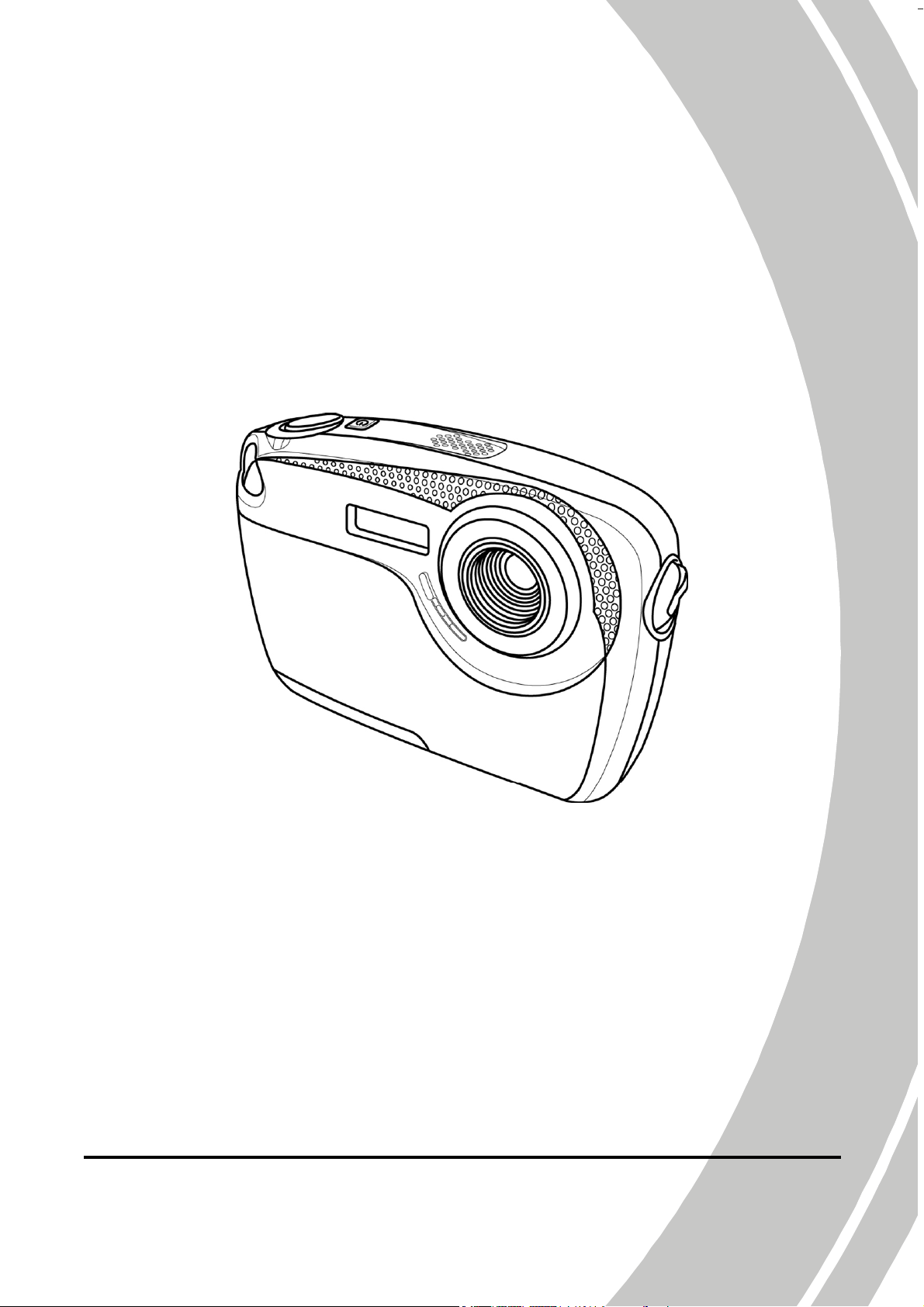
Cámara HD-DV
Manual del usuario
Page 2
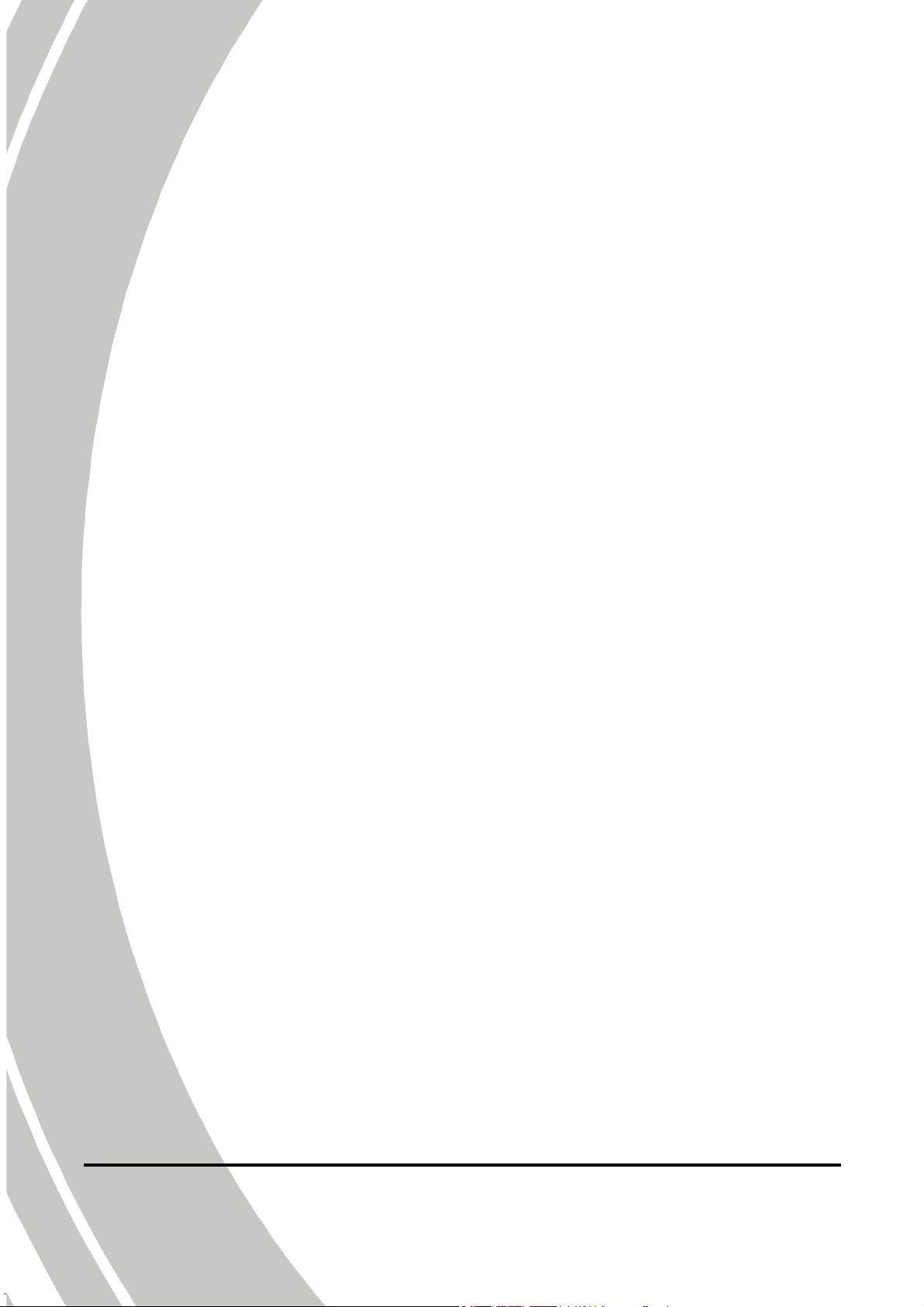
Page 3
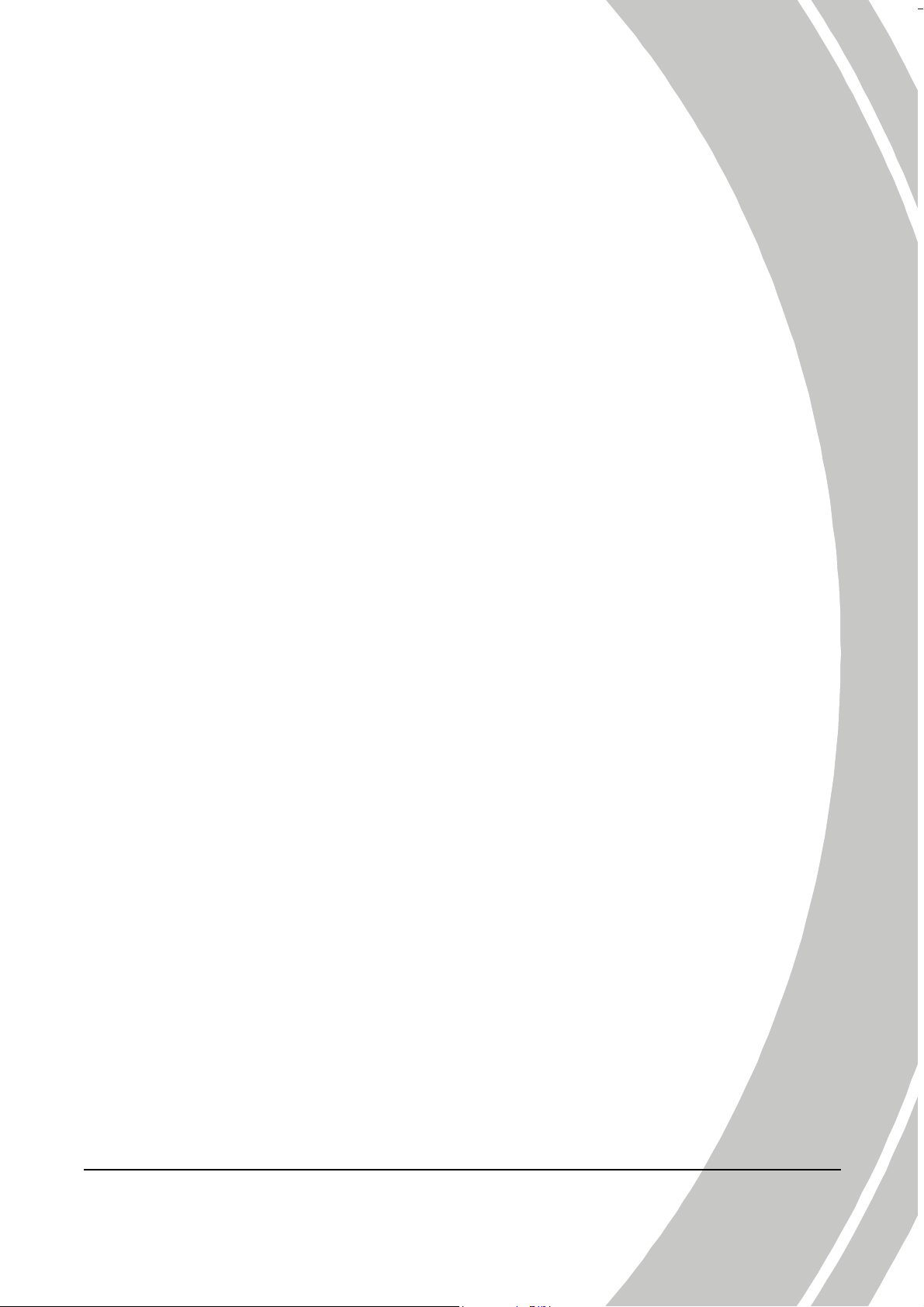
Tabla de contenido
Acerca de este manual......................................................v
Copyright...........................................................................v
Precauciones....................................................................vi
Impermeabilidad............................................................viii
Antes de empezar ........................................................... xii
1 Presentación de la videocámara................ 1
1.1 Requisitos del sistema.............................................1
1.2 Características........................................................1
1.3 Desembalaje de la videocámara.............................2
1.4 Acerca de la videocámara......................................3
1.4.1 Vista frontal................................................3
1.4.2 Vista superior.............................................3
1.4.3 Vista inferior...............................................3
1.4.4 Vistas desde la derecha e izquierda ........4
1.4.5 Vista posterior............................................4
1.4.6 Acerca de los indicadores LED................7
2 Primeros pasos............................................ 8
2.1 Insertar una tarjeta SD ..........................................8
2.2 Inserta r las pilas.....................................................9
2.3 Encender/apagar la videocámara........................12
2.4 Conectar un televisor mediante un cable
USB/AV ................................................................12
2.5 Conectar un PC mediante un cable USB/AV.......13
i
Page 4
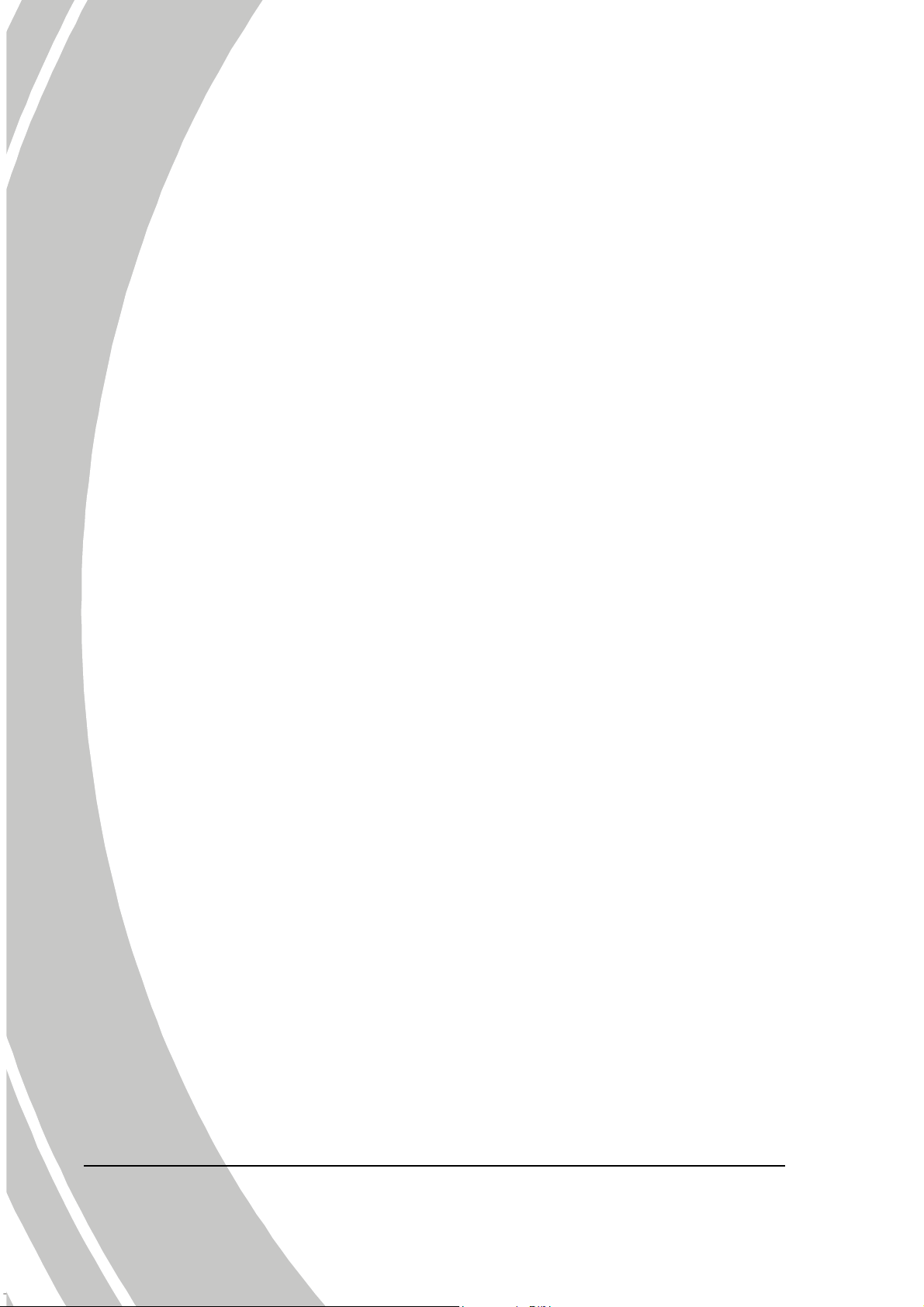
2.6
Cambio de modos.................................................14
2.7 Antes de empezar..................................................14
2.7.1 Establecer la fecha y la hora ...................14
2.7.2 Establecer el idioma.................................15
2.7.3 Configuración de la función de
pitido.........................................................15
3 Utilizar la videocámara............................16
3.1 Grabar vídeo s .......................................................16
3.2 Menú Vídeo..........................................................18
3.2.1 Resolución.................................................19
3.2.2 Balance de blanco.....................................19
3.2.3 Calidad......................................................20
3.2.4 EV ..............................................................21
3.2.5 Modo Capturar ........................................21
3.3 Reproducción de vídeos........................................ 22
3.4 Menú Reproducción de vídeo...............................24
3.4.1 Eliminar.....................................................25
3.4.2 Proteger.....................................................26
3.4.3 Copiar a la tarjeta.....................................27
3.5 Modo Audio..........................................................28
3.5.1 Grabación de archivos de voz................28
3.5.2 Reproducción de archivos de voz..........29
3.6 Disparo de fotografías..........................................30
3.7 Menú Fotografía..................................................33
3.7.1 Tamaño .....................................................34
ii
Page 5
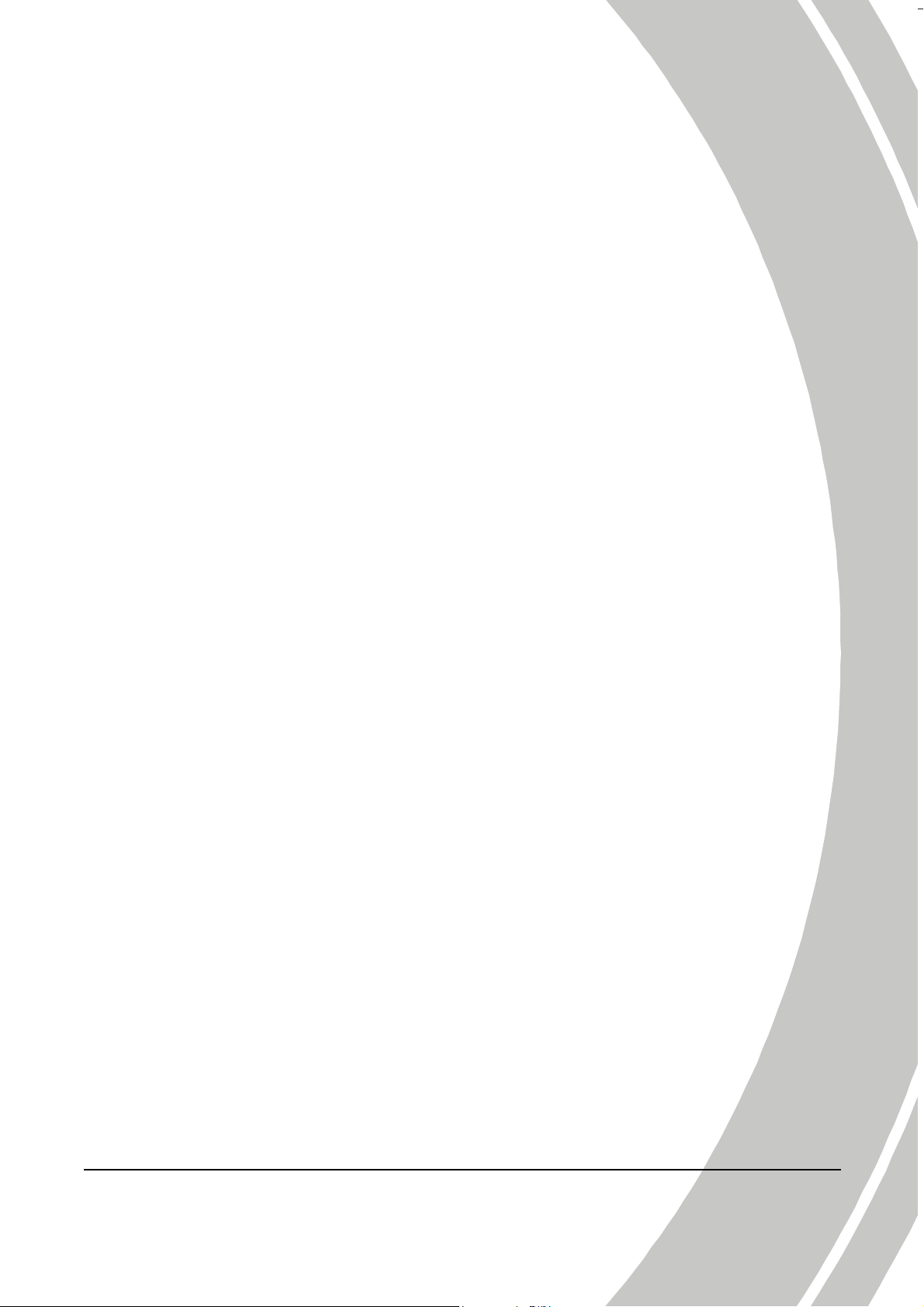
3.7.2
3.7.3 Balance de blanco.....................................35
3.7.4 EV ..............................................................36
3.7.5 Efecto.........................................................36
3.7.6 Noche obturador......................................37
3.7.7 Continuo ...................................................37
3.7.8 Rilevazione Volto.....................................38
3.7.9 Contrassegnare Data...............................38
3.8 Visualización de fotografías.................................39
3.9 Menú Reproducción de fotografías .....................41
3.9.1 Eliminar.....................................................42
3.9.2 Proteger.....................................................43
Calidad......................................................34
3.9.3 Reproducción automática.......................44
3.9.4 Copiar a la tarjeta.....................................44
3.9.5 DPOF.........................................................45
3.10 Menú Sistema.......................................................46
3.10.1 Formato.....................................................47
3.10.2 Preestablecido ..........................................47
3.10.3 Idioma .......................................................48
3.10.4 Apagado auto...........................................48
3.10.5 Pitido .........................................................48
3.10.6 Frecuencia.................................................48
3.10.7 Estándar de TV.........................................49
3.10.8 Fecha / Hora ............................................49
3.11 Modo Miniatura...................................................50
3.12 Modo USB............................................................51
iii
Page 6
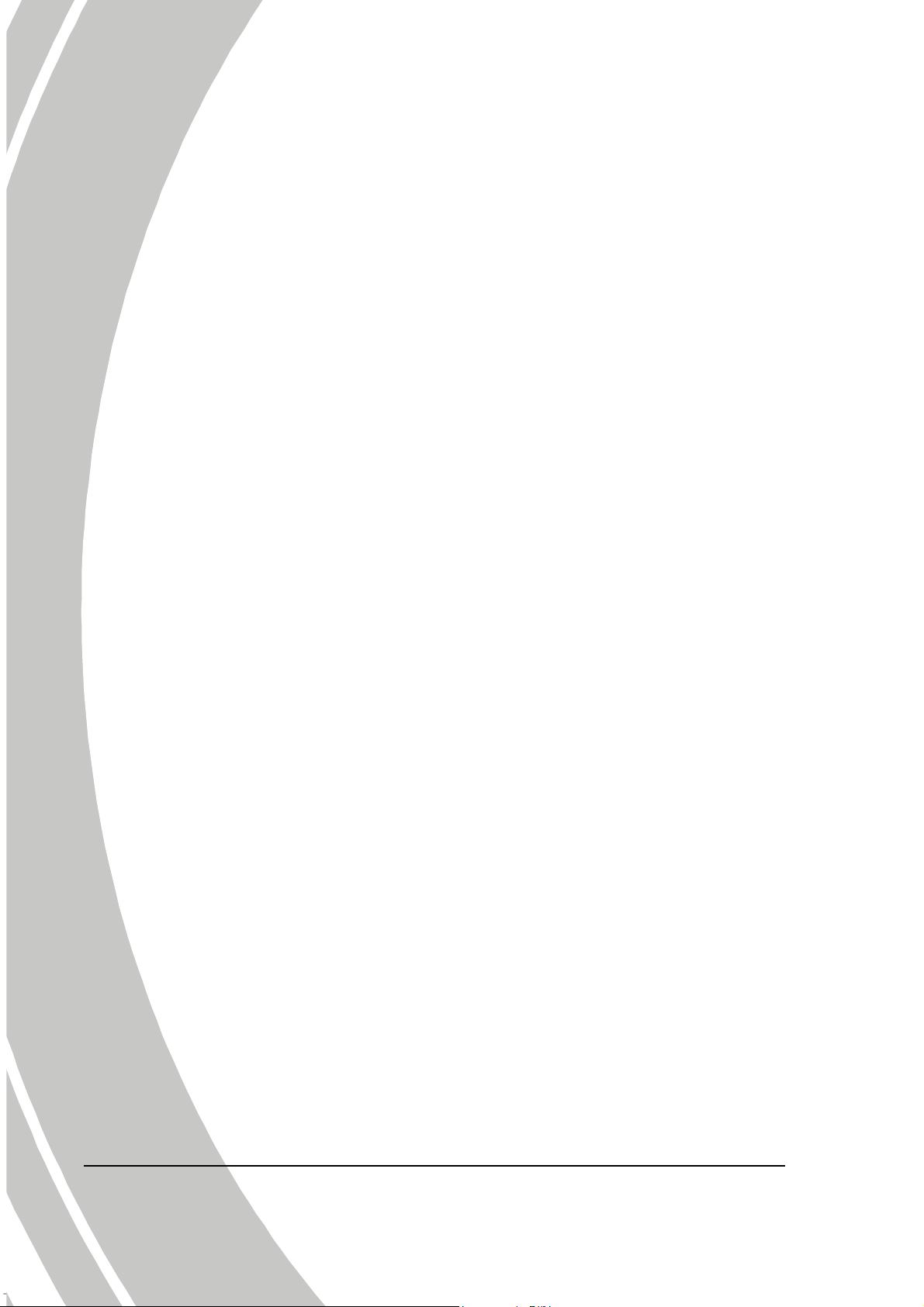
3.12.1
3.12.2 Uso de la función Almacenamiento
3.12.3 Uso de la función DOS (estándar de
3.13
3.14 Modo Juegos ........................................................53
Modo Buceo..........................................................52
Uso de la función CÁMARA PC............51
masivo.......................................................51
impresión directa) ...................................51
4 Instalar el software y los controladores.. 54
4.1 Controladores.......................................................54
4.1.1 Almacenamiento masivo ........................54
4.1.2 CÁMARA PC ...........................................55
4.2 Presto! Video Works.............................................56
4.3 Presto! M r. Photo.................................................57
Especificaciones..............................................................58
Solucionar problemas.....................................................62
iv
Page 7
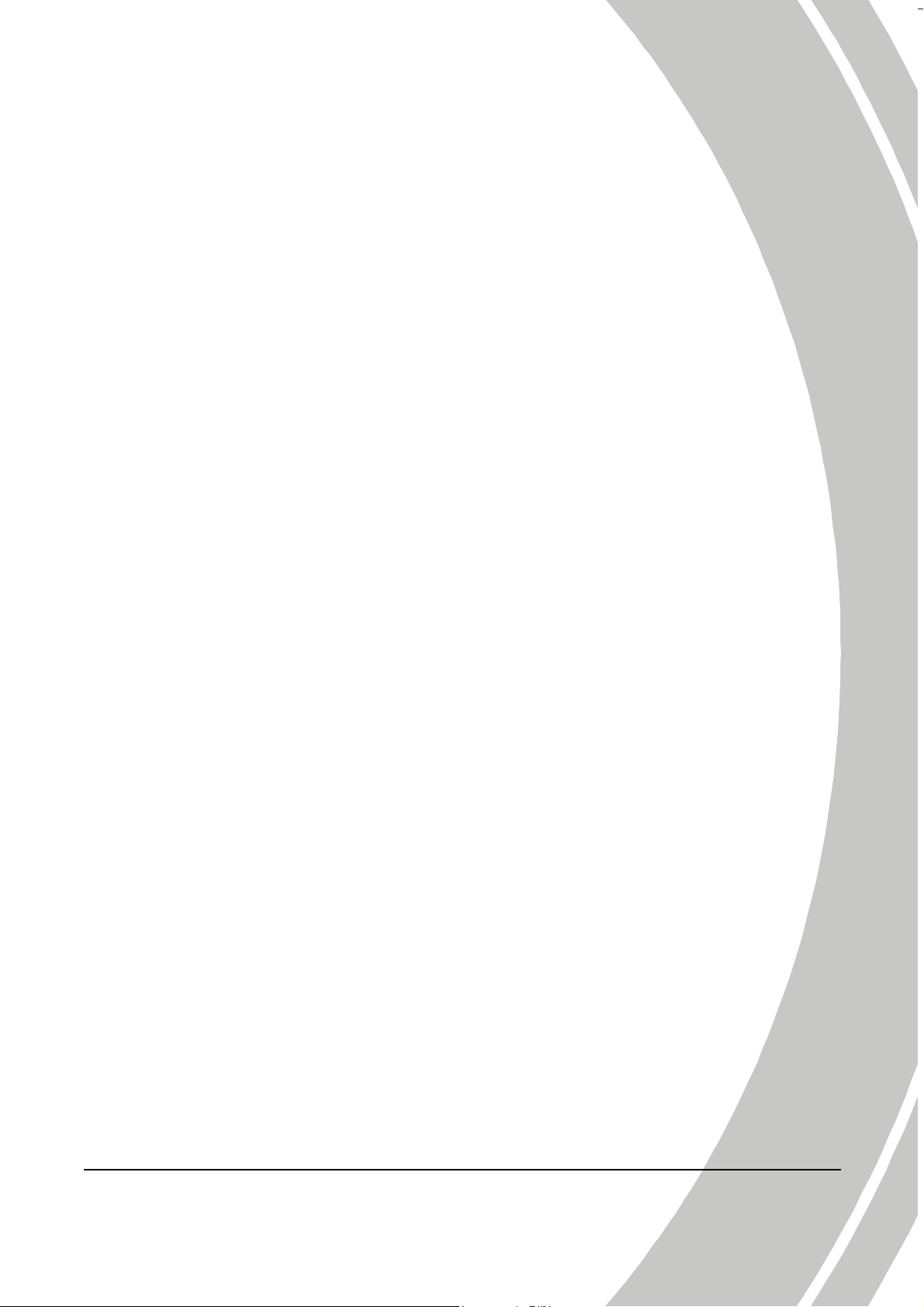
Prólogo
Enhorabuena por la compra de esta avanzada videocámara.
Asegúrese de que lee este manual atentamente y consérvelo en un
lugar seguro para futura referencia.
Acerca de este manual
Se han realizado todos los esfuerzos posibles para asegurar que el
contenido de este manual sea correcto y esté actualizado. Sin
embargo, no se garantiza la precisión del contenido. Si el contenido
de este manual no concuerda con la cámara, considere a la cámara
como criterio, y nuestra compañía se reserva el derecho de cambiar
el contenido o las reglas técnicas sin previo aviso. Asimismo, el
fabricante se reserva el derecho de cambiar las especificaciones
técnicas sin previo aviso.
Si los accesorios no se corresponden con el paquete real, tome el
paquete físico como referencia.
Copyright
© Copyright 2010.
Reservados todos los derechos. Queda prohibida la reproducción,
transmisión, trascripción, almacenamiento en un sistema de
recuperación o traducción a otro idioma o lenguaje informático de
esta publicación, mediante cualquier forma o por cualquier medio
ya sea electrónico, mecánico, magnético, óptico, manual o de
cualquier otro tipo, sin el consentimiento previo y por escrito del
fabricante.
v
Page 8
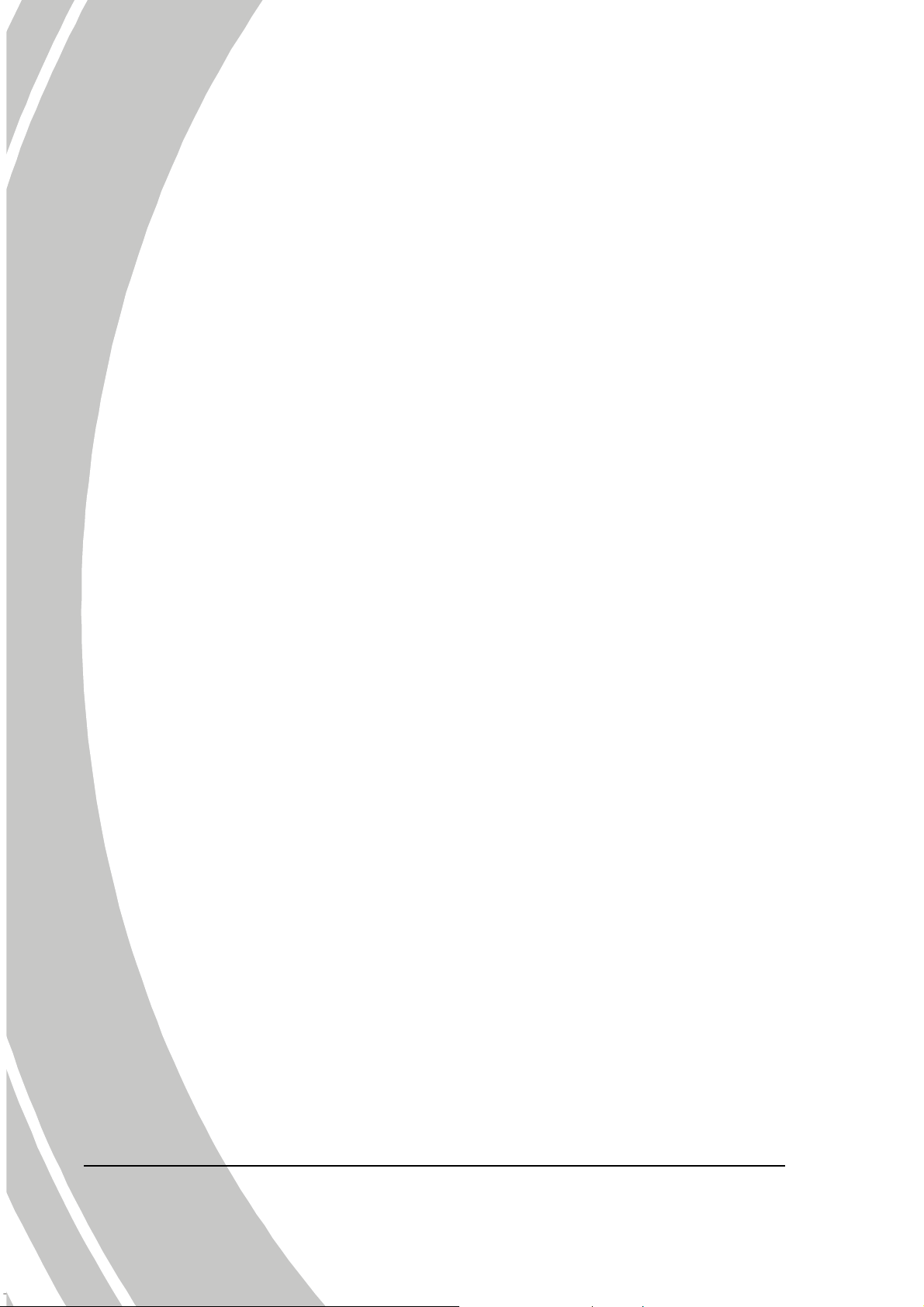
Precauciones
Precauciones generales
• No utilice ni almacene el producto en áreas con polvo, suciedad o
arena, ya que podría dañar sus componentes.
• No guarde el producto en lugares excesivamente calurosos. Las
altas temperaturas pueden acortar la duración de los dispositivos
electrónicos, dañar las pilas y deformar o derretir algunos plásticos.
• No guarde el producto en lugares excesivamente fríos. Cuando el
producto llegue a su temperatura normal, puede formarse en su
interior humedad, lo que podría dañar los circuitos electrónicos.
• No abra la carcasa ni intente reparar el producto por sí mismo. Los
componentes internos de alto voltaje presentan riesgo de descargas
eléctricas cuando quedan expuestos.
• No tire ni golpee el producto. Un tratamiento no cuidadoso puede
dañar los componentes internos.
• No utilice productos químicos corrosivos, disolventes ni
detergentes fuertes para limpiar el producto. Limpie el producto
con un paño suave ligeramente humedecido.
• No active el flash cuando esté demasiado cerca de los ojos de la
persona que desea fotografiar. La luz intensa del flash puede dañar
los ojos si se dispara demasiado cerca de éstos. Cuando utilice el
flash, la cámara debe encontrarse a una distancia mínima de un
metro de los ojos de la persona en cuestión.
• No abra la tapa de las pilas mientras se esté grabando una imagen.
Si lo hace, no sólo será imposible guardar la imagen actual, sino que
también se dañarán otros datos de imagen ya guardados.
• Si el producto o alguno de sus accesorios no funciona
correctamente, llévelo a su punto de servicio cualificado más
cercano. El personal que trabaje allí le atenderá y, si es necesario,
ordenará la reparación del producto.
• Compruebe que la cámara funciona antes de utilizarla.
vi
Page 9
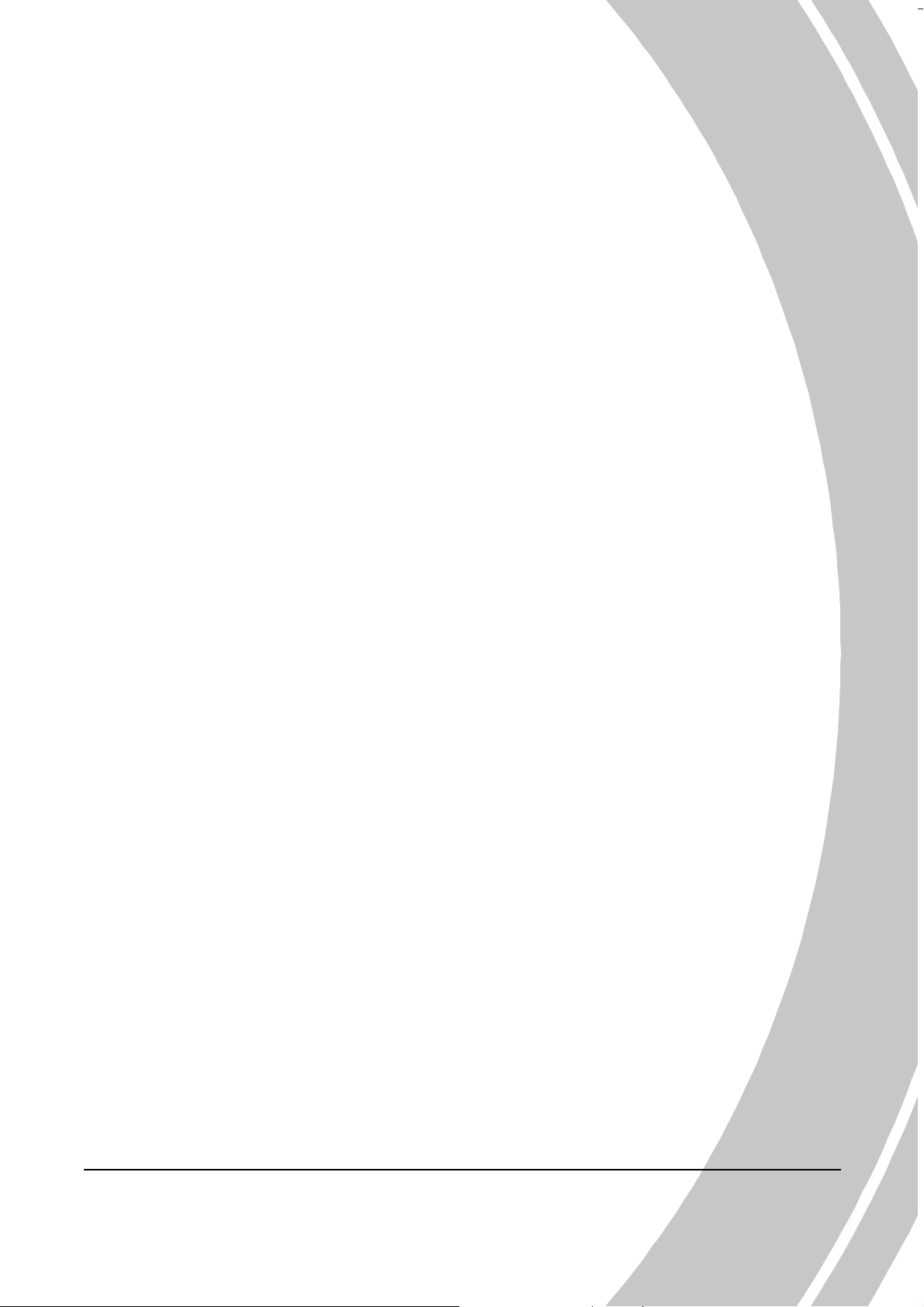
i
Notas sobre la pantalla LCD
Extreme las precauciones para garantizar que el fluido contenido en la
pantalla LCD no se fuga si ésta se rompe o resulta dañada. Si se da esta
circunstancia, siga los pasos siguientes:
• Si el fluido entra en contacto con la piel, límpiela con un paño
limpio y enjuáguela con gran cantidad de agua.
• Si el fluido entra en contacto con los ojos, lávelos con agua limpia
durante al menos 15 minutos y visite un hospital tan pronto como
pueda.
• Si se traga el fluido, en primer lugar enjuáguese la boca con agua y,
a continuación, beba una gran cantidad de agua y provóquese el
vómito. Visite un hospital cuanto antes.
Condiciones de funcionamiento
• Esta cámara está diseñada para utilizarse en el siguiente
intervalo de temperatura: 0 °C a 40°C (32 °F a 104 °F)
• No utilice ni conserve la cámara en los siguientes lugares:
- En lugares donde esté expuesta a la luz directa del sol
- En lugares con humedad alta o polvo excesivo
- Cerca de aires acondicionados, calentadores u otros lugares
expuestos a temperaturas extremas
- Dentro de un vehículo cerrado, especialmente uno aparcado
que le esté dando el sol
- En lugares donde existan grandes vibraciones
Alimentación
• Utilice sólo el tipo de batería suministrado con la cámara. La
utilización de otro tipo de batería podría dañar la cámara y
anular la garantía.
• Asegúrese de que la batería está correctamente insertada. Si
inserta la batería incorrectamente puede provocar daños en el
producto y posiblemente originar un incendio.
vi
Page 10
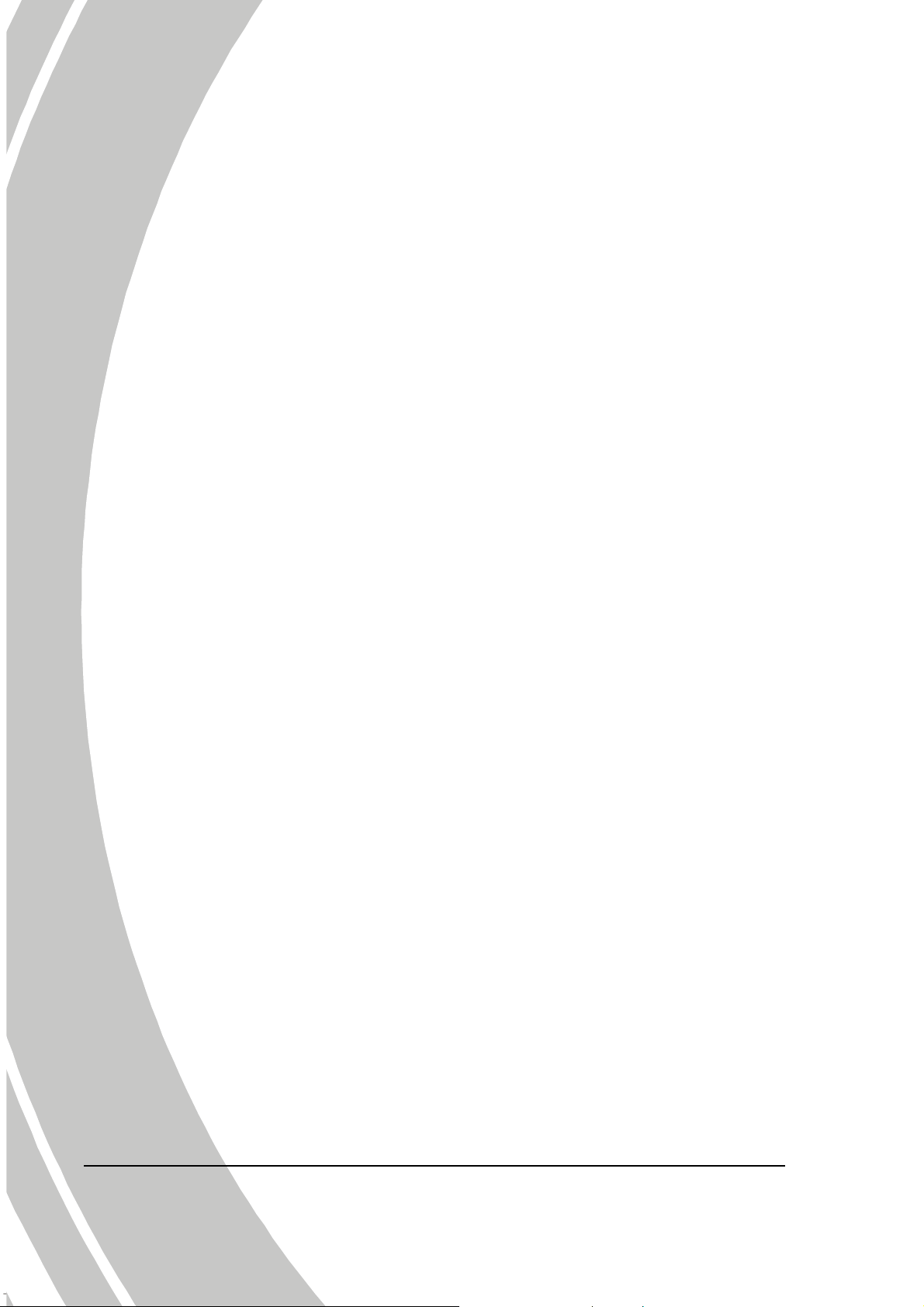
• Extraiga la batería para evitar la fuga de líquidos si la cámara
no se va a utilizar durante un prolongado período de tiempo.
• Si la batería se aplasta o resulta dañada, extráigala
inmediatamente para evitar una fuga de los líquidos o una
expansión anormal.
Impermeabilidad
Rendimiento de la impermeabilidad
• El rendimiento de impermeabilidad de la cámara equivale a
IPX8.
• Límite de tiempo debajo el agua: no utilice la cámara debajo del
agua durante más de 60 minutos para garantizar su
impermeabilidad.
• La cámara no tolera el polvo.
• Los accesorios suministrados no son impermeables.
Observaciones que debe tener en cuenta antes de
sumergir la cámara
(No realice las siguientes acciones en entornos con mucha arena o
polvorientos o cerca del borde del agua. Compruebe las condiciones
de los interiores donde utilice la cámara.)
• Compruebe si el área que rodea el puerto de la batería y USB
está limpia. No permita que suciedad, la arena objetos extraños
se acumulen en dicha área.
• Asegúrese de que la tapa del compartimento de la batería y
USB no tiene grietas o arañazos.
• Asegúrese de que la tapa del compartimento de la batería y
USB está cerrada.
• Si la cámara se ha dejado caer, asegúrese de que no tiene grietas;
es recomendable devolverla al proveedor.
viii
Page 11

x
Observaciones que debe tener en cuenta para el uso
general:
(Si el cable USB se conecta directamente a una computadora o el
cable de A/V se conecta a una TV, tenga cuidado a la hora de
enchufarlo. No permita que toque la tapa del compartimento de la
batería/USB para evitar pérdida de impermeabilidad.)
• No abra o cierre la tapa del compartimento de la batería y USB
cerca del borde del agua (en el mar, un lago, la playa, la piscina,
etc.). No abra o cierre la tapa con las manos mojadas o si tiene
arena o polvo en las manos.
• Si realiza fotografías cerca del borde del agua, preste atención
para no dejar el objetivo frontal. Si se cae, pase un paño limpio
que no sea de fibra o un paño de algodón absorbente para secar
las gotas de agua tan pronto como sea posible para no dejar
marcas.
• Los accesorios (baterías, etc.) utilizados con la cámara no son
sumergibles. Tenga cuidado cuando los utilice.
• Para garantizar la durabilidad de la impermeabilidad, no deje
caer la cámara.
• Para garantizar la durabilidad de la impermeabilidad, no
someta la cámara a temperaturas superiores a 40 °C o inferiores
a 0 °C.
• No intente crear la estanqueidad en la cámara ni selle las
aberturas de ventilación usted mismo. Si lo hace, la capacidad
de impermeabilidad puede resultar dañada.
Cuando utilice la cámara
• Las propiedades de impermeabilidad de la cámara son válidas
solamente para agua dulce y salada; no son válidas para
sustancias de limpieza, productos químicos, aguas de
i
Page 12
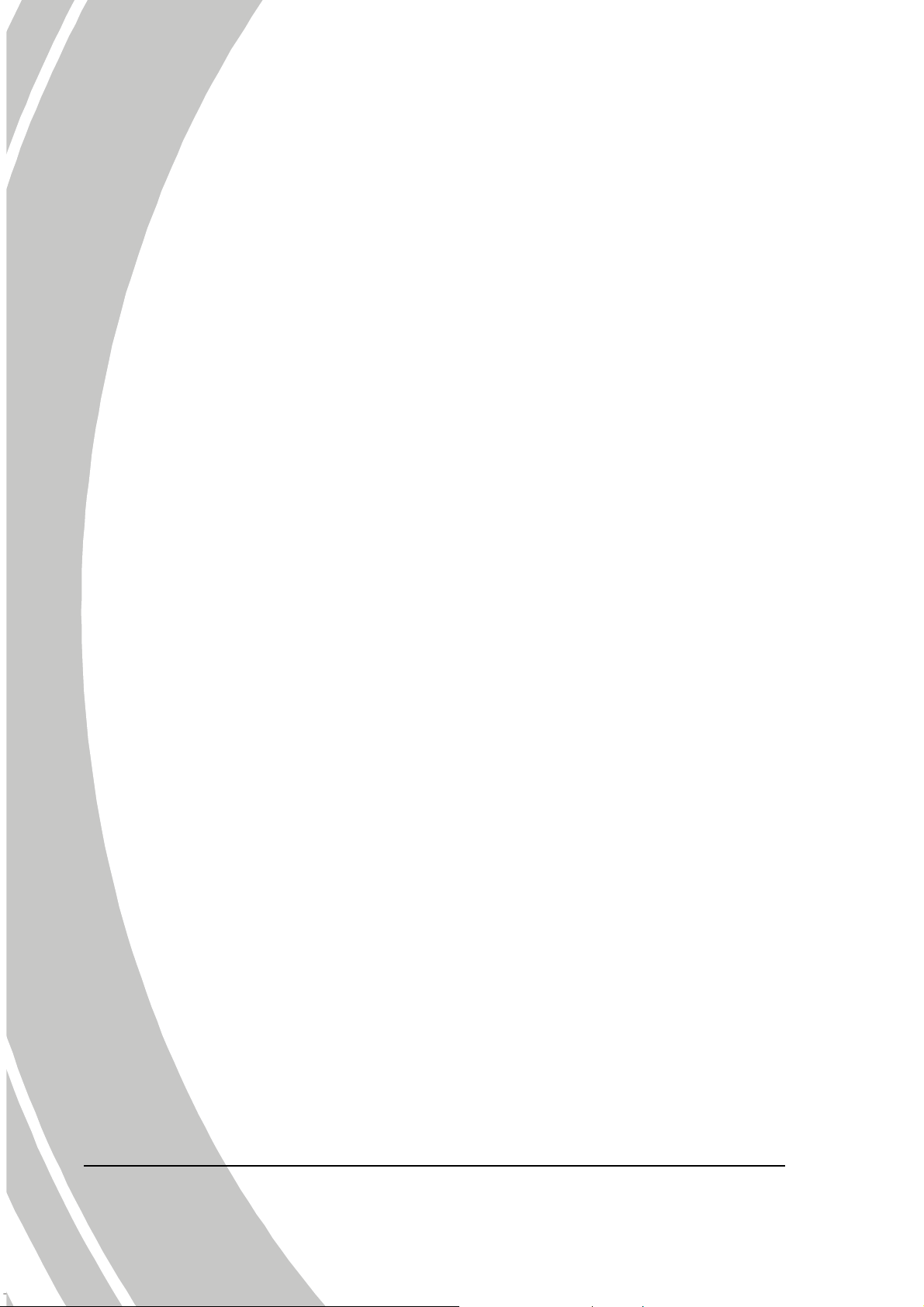
x
balnearios, etc. Cualquiera de esos líquidos se debe limpiar
con un paño inmediatamente.
• No sumerja la cámara en agua a una profundidad superior a
3 m (10 pies).
• No someta la cámara a agua altamente presurizado.
• No sumerja la cámara en agua durante más de 60 minutos.
Luego de 60 minutos de utilización en agua, espere a que la
cámara se seque durante al menos 10 minutos.
• No sumerja la cámara en agua cuya temperatura sea superior a
40 °C (104 °F).
• No abra o cierre la tapa del compartimento de la batería y USB
cuando la cámara esté húmeda o debajo del agua.
• No abra o cierre la tapa del compartimento de la batería y USB
con las manos mojadas.
• No abra la tapa del compartimento de la batería y USB cerca de
agua o una piscina.
• La cámara no tolera el polvo.
• No golpee la cámara debajo del agua. De lo contrario, podría
abrirse la tapa del compartimento de la batería y USB .
Después de utilizar la cámara
• Asegúrese de estar en tierra firme durante 60 minutos antes de
sumergirse para mantener la apariencia, calidad e
impermeabilidad de la cámara.
• Después de hacer fotografías debajo del agua, limpie la cámara
en un cubo con agua no salada. Asegúrese de que la tapa del
compartimento de la batería y USB está cerrada; a continuación,
ponga en remojo la cámara en el cubo durante al menos 10
minutos. Al cabo de 10 minutos limpie la cámara y el objetivo
con un paño seco de algodón absorbente. Coloque la cámara en
un lugar frío y bien ventilado para que se seque de forma
natural (no la coloque en un lugar donde la luz directa del sol
incida sobre ella ni en áreas expuestas). Asegúrese de esperar
Page 13

x
hasta que la cámara esté completamente seca antes de abrir la
tapa del compartimento de la batería y USB (abra dicha tapa
mientras sujeta un paño de algodón absorbente para secar el
agua o limpiar otras impurezas de dicha tapa).
• Seque las gotas de agua de la cámara y del objetivo con un
paño suave anti-pelusas (evite la fibra) y colóquelos en un
lugar bien ventilado para que se sequen. La tapa de la batería y
la PUERTA DE E/S solamente se pueden abrir después de que
la cámara se seque para evitar que el agua entre en dicha
cámara cuando se abra.
• Antes de abrir la tapa de la batería y la PUERTA DE E/S, seque
siempre las gotas de agua del interior de la tapa con un paño.
Tenga en cuenta que debe estar boca abajo cuando se abra.
Observaciones que debe tener en cuenta sobre el
mantenimiento
• Asegúrese de quitar cualquier suciedad o arena del material de
sellado impermeable o de su superficie de contracción. La
suciedad o arena podrían rayar el material o la superficie, lo
que provocaría que la cámara fuera menos resistente al agua.
• No utilice agua jabonosa, detergentes suaves, alcohol o
líquidos similares para limpiar la cámara. Estos líquidos
podrían hacer que la cámara fuera menos resistente al agua.
• El material de sellado impermeable es reemplazable con un
costo adicional. Se deberá reemplazar el material una vez al
año para mantener la impermeabilidad de la cámara.
i
Page 14
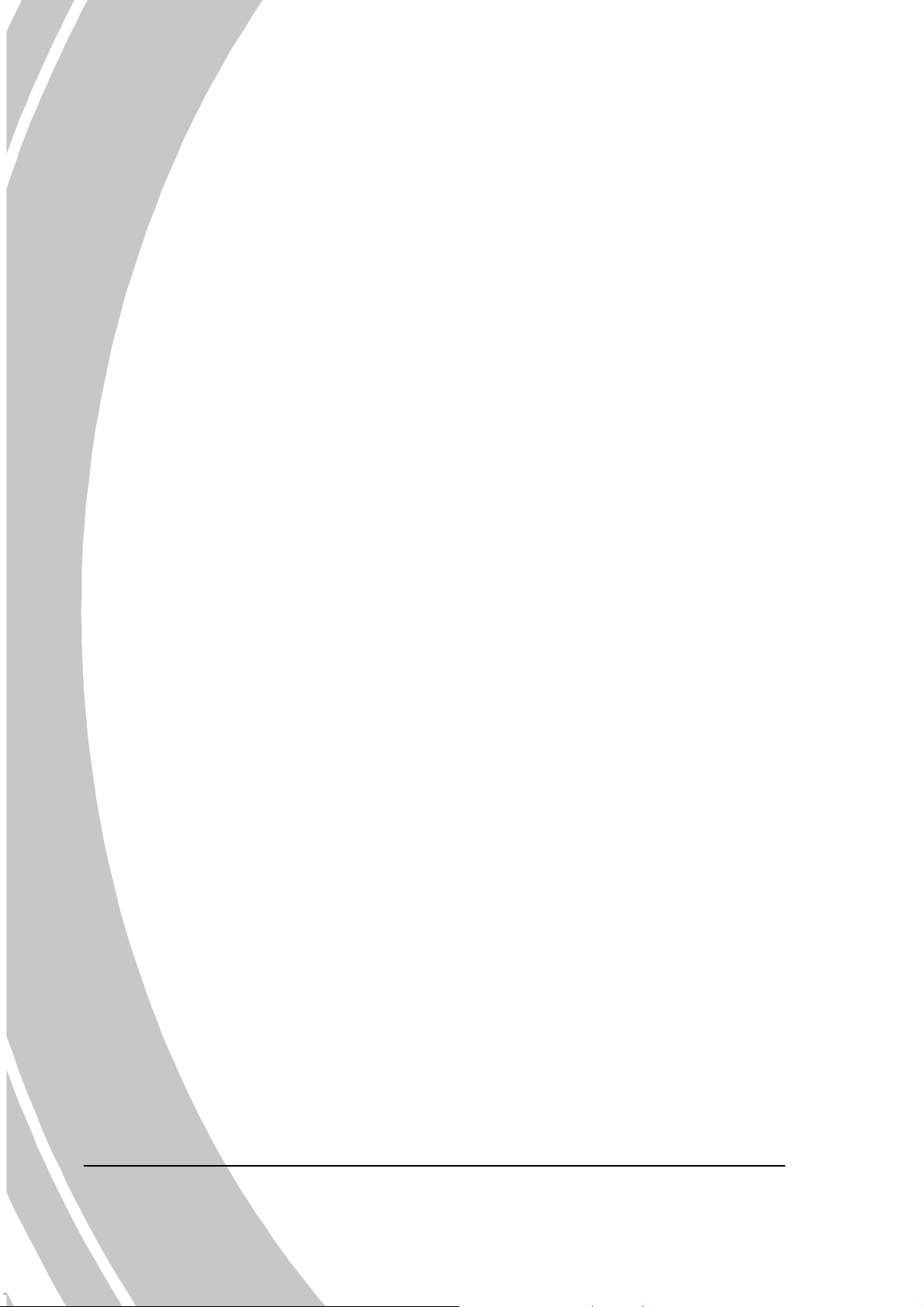
xii
Otras observaciones
• Si entra agua accidentalmente en la cámara o se produce
cualquier problema cuando dicha cámara se encuentra debajo
del agua, salga del agua inmediatamente y lleve a cabo las
medidas adecuadas. Seque la cámara y envíela a que la
reparen.
• La información está sujeta a cambio sin previo aviso. Consulte
las notas importantes del manual suministrado con la cámara.
Antes de empezar
Realización de disparos de prueba
Antes de realizar fotografías con esta cámara DV en cualquier evento
importante (como por ejemplo una boda o un viaje al extranjero),
pruébela con antelación para asegurarse de que funciona perfectamente.
Cualquier pérdida adicional causada por el mal funcionamiento de este
producto (como por ejemplo los costos de las fotografías o la pérdida de
beneficios generada por las mismas) no será responsabilidad del
fabricante y no habrá compensación alguna por tales pérdidas.
Información de propiedad intelectual
Preste atención a los avisos "Prohibido hacer fotografías" en ciertos
lugares. En estos casos, no puede grabar ningún espectáculo en directo ni
ninguna improvisación o exposición, aunque fuera con fines personales.
Todas las transferencias de imágenes o de datos de las tarjetas de
memoria se deben realizar cumpliendo las leyes de propiedad
intelectual.
Page 15
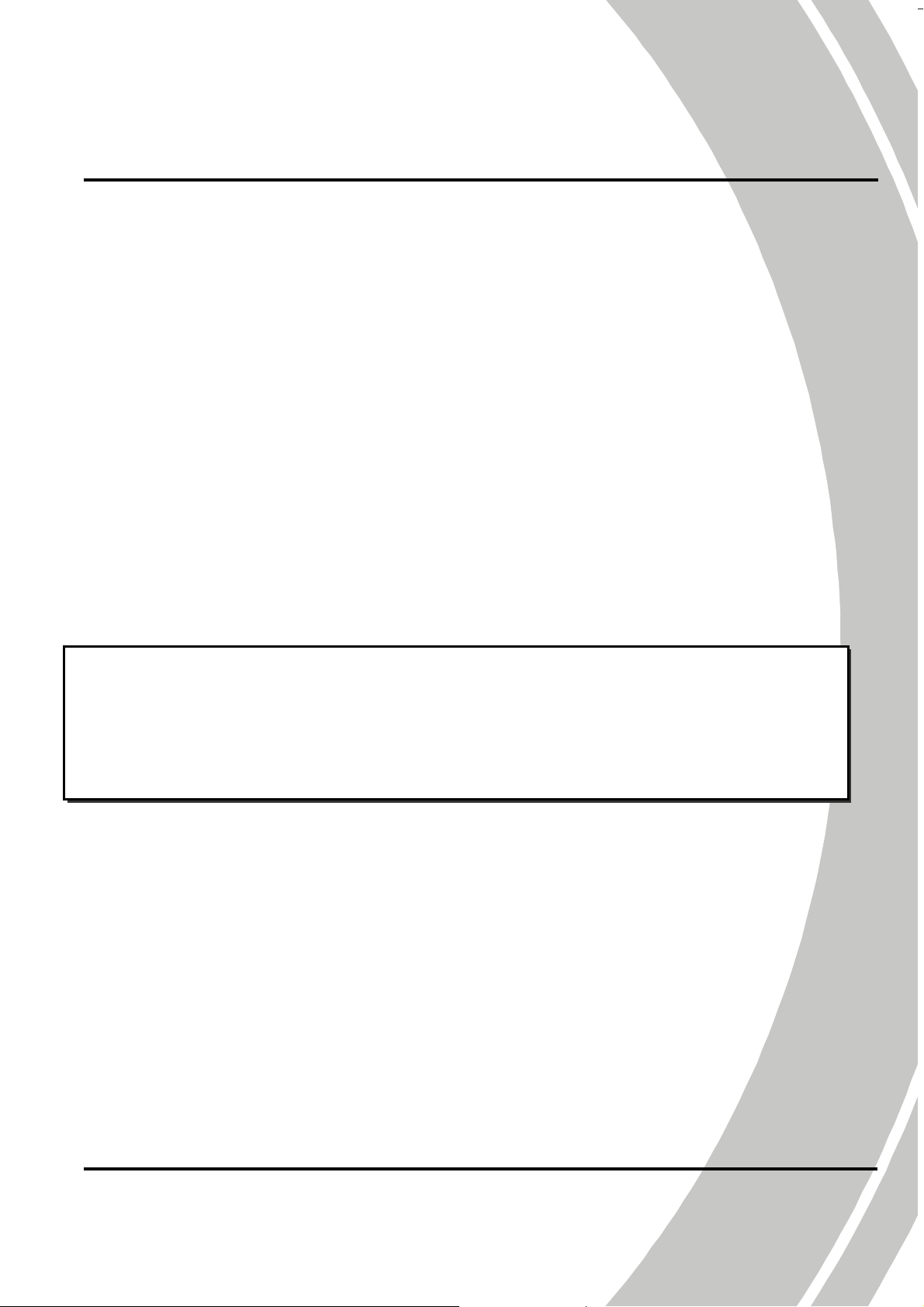
1 Presentación de la videocámara
Lea esta sección para conocer las características y funciones de la
videocámara. Este capítulo también comprende los requisitos del
sistema, el contenido del paquete y las descripciones de los
componentes de hardware.
1.1 Requisitos del sistema
La videocámara necesita un PC con las siguientes especificaciones:
• Sistema operativo Windows® 2000/XP SP2/Vista/Windows 7 ((Sólo
32 bits))
• Procesador Intel® Pentium IV 2.8GHz/AMD Athlon 64 o superior
• Al menos 512 MB de memoria RAM o superior
• Tarjeta gráfica con compatibilidad con DirectX 9 (se recomienda DirectX
10)
• Puerto USB 1.1 estándar o superior
• Al menos 800 MB de espacio disponible en disco
z Nota:
El puerto USB 1.1 le permitirá transferir los archivos desde y
hacia su PC anfitrión, pero la velocidad de transferencia será
mucho más alta con un puerto USB 2.0.
1.2 Características
La videocámara proporciona múltiples funciones y características,
incluyendo:
• HD 720P (30 fps)
• Cámara de vídeo digital HD
• Grabación de audio
• Almacenamiento masivo USB
• Sumergible IPX8
• Cámara digital (16 megapíxeles como máximo)
• Detección facial
• Compatibilidad con DPS (servicio de impresión directa)
1
Page 16

1.3 Desembalaje de la videocámara
El paquete debe incluir los siguientes artículos. Si falta o hay algún
elemento dañado, póngase en contacto con su distribuidor
inmediatamente.
Cámara de vídeo Funda Cable USB / AV
2 pilas alcalinas
AAA
CD-ROM Manual del usuario
2
Page 17
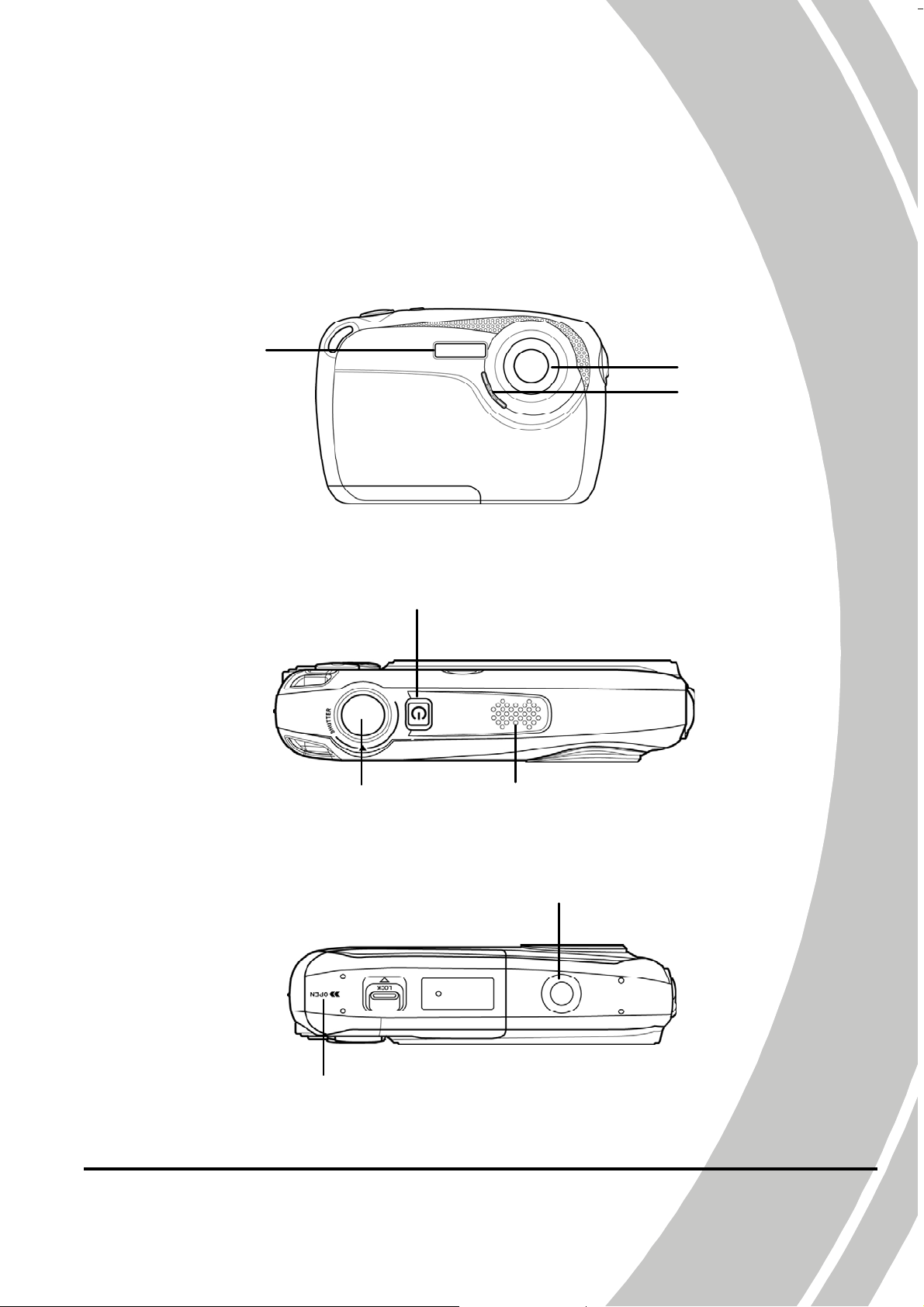
1.4 Acerca de la videocámara
Consulte las siguientes ilustraciones para familiarizarse con los botones
y controles de la videocámara.
1.4.1 Vista frontal
Luz LED
Objetivo
Micrófono
1.4.2 Vista superior
Botón de encendido
Botón Grabar
1.4.3 Vista inferior
Altavoz
Toma para trípode
USB
Ranura para tarjeta SD
Compartimento para las pilas
3
Page 18
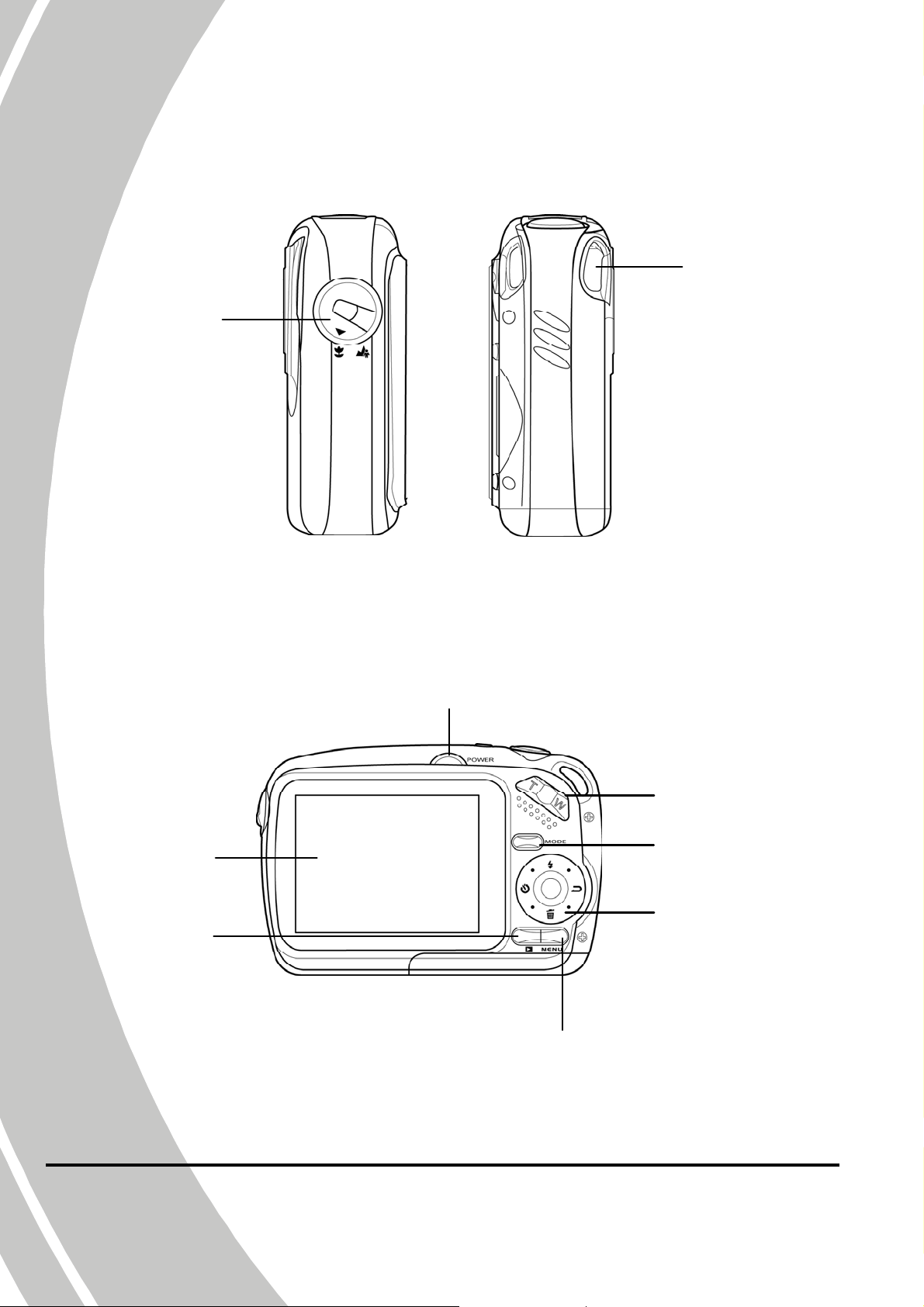
1.4.4 Vistas desde la derecha e izquierda
Botón Macro
Orificio para correa
1.4.5 Vista posterior
LED de
encendido
Botón
Reproducir
Pantalla LCD
Botón Zoom
Botón Modo
Botón de
navegación de 4
vías
4
Botón Menú
Page 19

Consulte la siguiente tabla para obtener una descripción de la función
de cada botón.
Nombre Botón
Botón de
encendido
Botón
Grabar
Función
Mantenga presionado para
encender o apagar.
En el modo Vídeo:
• Presione este botón para iniciar
la grabación de un vídeo.
Presiónelo de nuevo para
detener.
En el modo Fotografía:
• Presione este botón para tomar
una imagen.
En los modos Vídeo y Fotografía:
Botón Zoom
• Presione el botón T/W para
acercar/alejar.
En los modos Reproducción de
vídeo y Reproducción de
fotografías:
• Presione el botón T para
ingresar en el modo Miniatura.
• Presione el botón T/W para
cambiar entre el modo de
cuatro o nueve vistas en
miniatura.
En el modo Reproducción de
fotografías:
• Presione el botón W para
ingresar en el modo Zoom.
5
Page 20
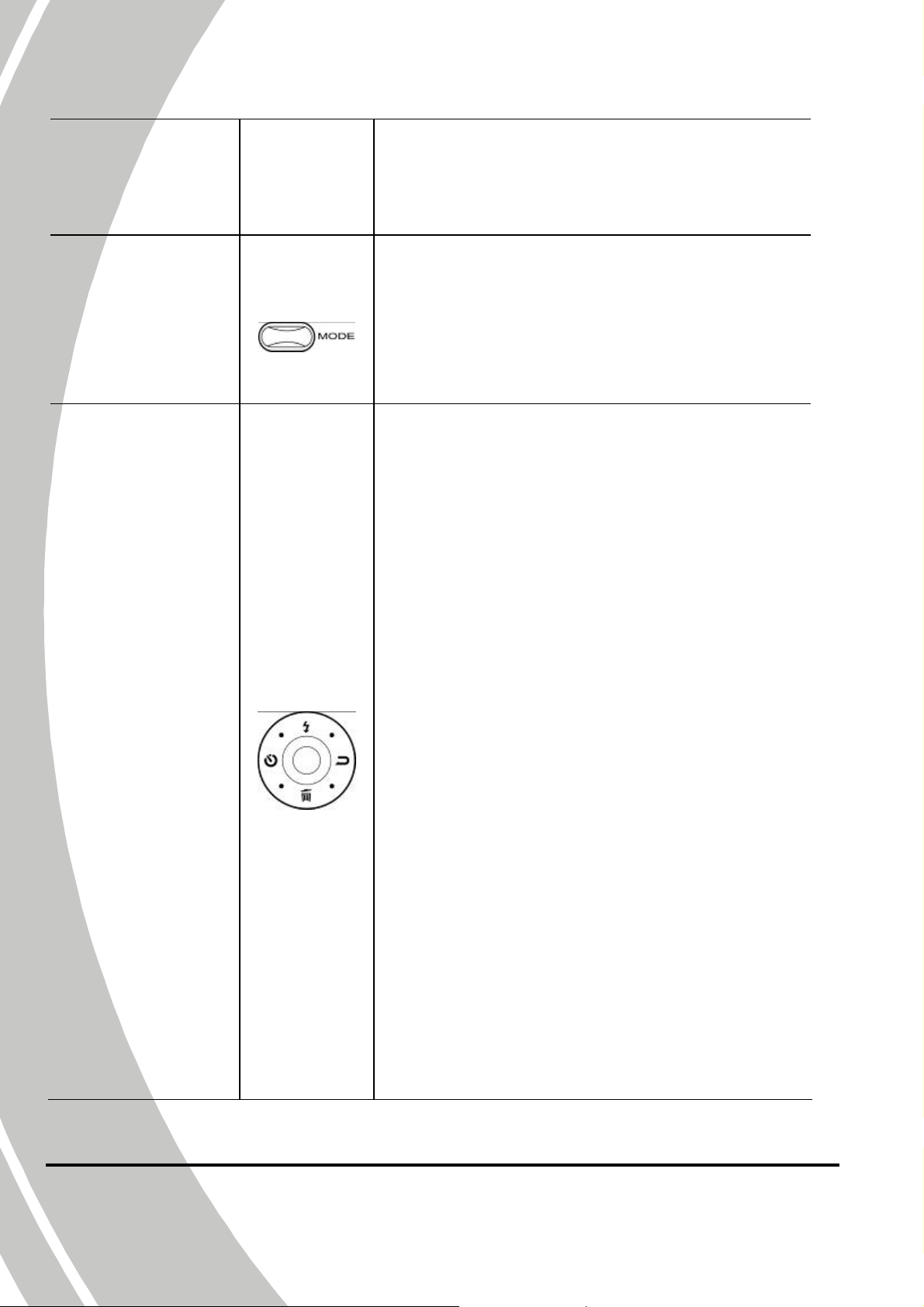
Botón
Modo
Al reproducir vídeo:
• Presione este botón para ajustar
el volumen.
Presione este botón para cambiar
entre los diferentes modos: Vídeo,
Vídeo (en el modo Buceo),
Fotografía o Fotografía (en el
modo Buceo).
En los menús OSD:
• Utilice el botón de navegación
de 4 vías para seleccionar
elementos en el menú y
presione el botón central para
Botón de
navegación
de 4 vías
confirmar.
En los modos Vídeo y Fotografía:
• Presione el botón de
navegación Abajo para
cambiar el modo de
visualización.
En el modo Fotografía:
• Presione el botón de
navegación Arriba para
cambiar el modo de flash.
• Presione el botón de
navegación Derecha para
visualizar la última fotografía
tomada.
• Presione el botón de
navegación Izquierda para
6
cambiar las opciones del
disparador automático.
Page 21
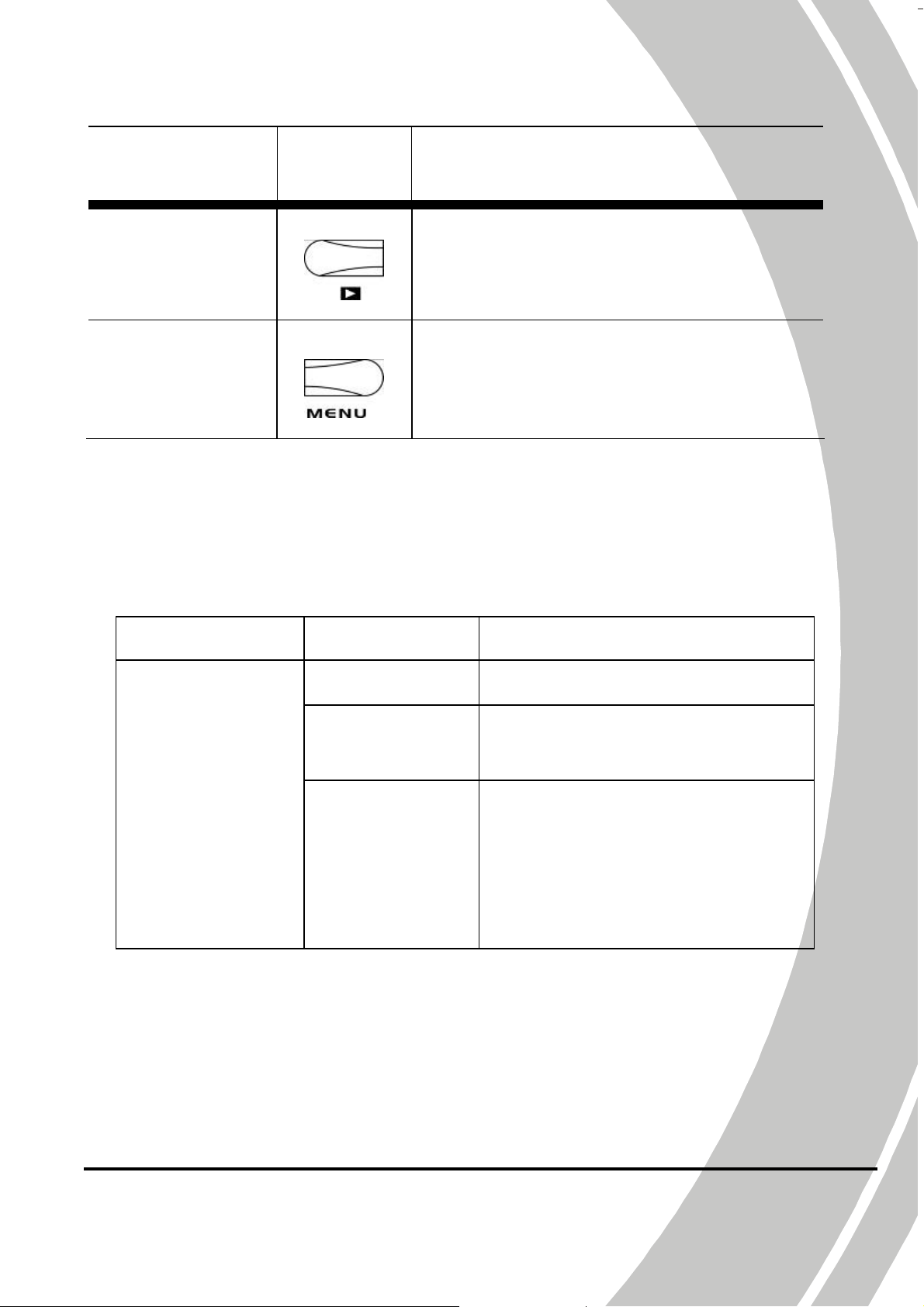
7
Nombre Botón Función
Presione este botón para
Botón
cambiar al modo
Reproducir
Reproducción.
Presione este botón para
Botón
visualizar el menú para el
Menú
modo actual.
1.4.6 Acerca de los indicadores LED
La tabla siguiente describe los indicadores LED de la cámara.
Indicador LED
Alimentación
Color Definición
Verde Encendido
Verde
intermitente
Rojo
intermitente
Pilas con poca carga
Proteger/Desbloquear todo
Formateo/Eliminación/Grab
ación/Funcionamiento del
dispositivo de
almacenamiento USB
Page 22

2 Primeros pasos
Lea esta sección para obtener más información para empezar a utilizar
la videocámara. En esta sección se describen las funciones básicas:
encendido de la cámara, inserción de las pilas y de las tarjetas de
memoria y configuración preliminar. Consulte los capítulos posteriores
para las funciones avanzadas.
2.1 Insertar una tarjeta SD
Es posible introducir una tarjeta SD en la videocámara para disponer de
espacio de almacenamiento adicional para imágenes fijas, clips de vídeo
u otros archivos.
1. Presione el saliente hacia arriba para abrir el bloqueo de la
tapa inferior y, a continuación, presione hacia la derecha
para abrir la tapa inferior.
2. Inserte la tarjeta de memoria. Recomendamos utilizar una
tarjeta de memoria con una capacidad de 1 GB o superior.
8
Page 23
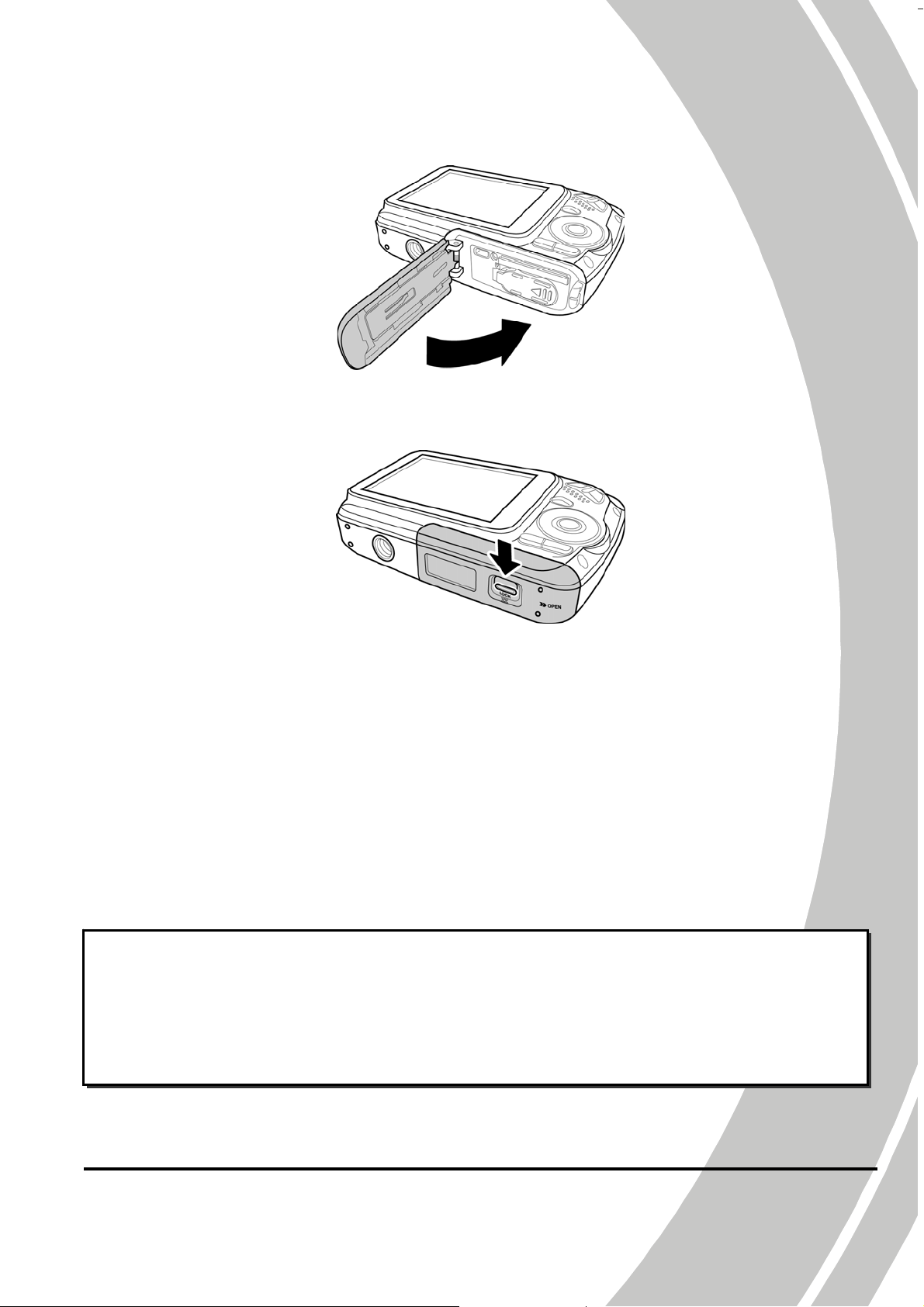
3. Cierre la tapa inferior.
4. Presione el saliente hacia abajo para asegurar el bloqueo de la
tapa inferior.
2.2 Insertar las pilas
Esta videocámara está diseñada para utilizar dos pilas alcalinas de tipo
AAA. Sólo deben utilizarse las pilas suministradas o pilas similares
recomendadas por el fabricante o su distribuidor.
z Nota:
Instale las pilas exactamente tal y como se describe aquí. La
instalación incorrecta de las pilas puede provocar daños en la
videocámara y posiblemente iniciar un incendio.
9
Page 24
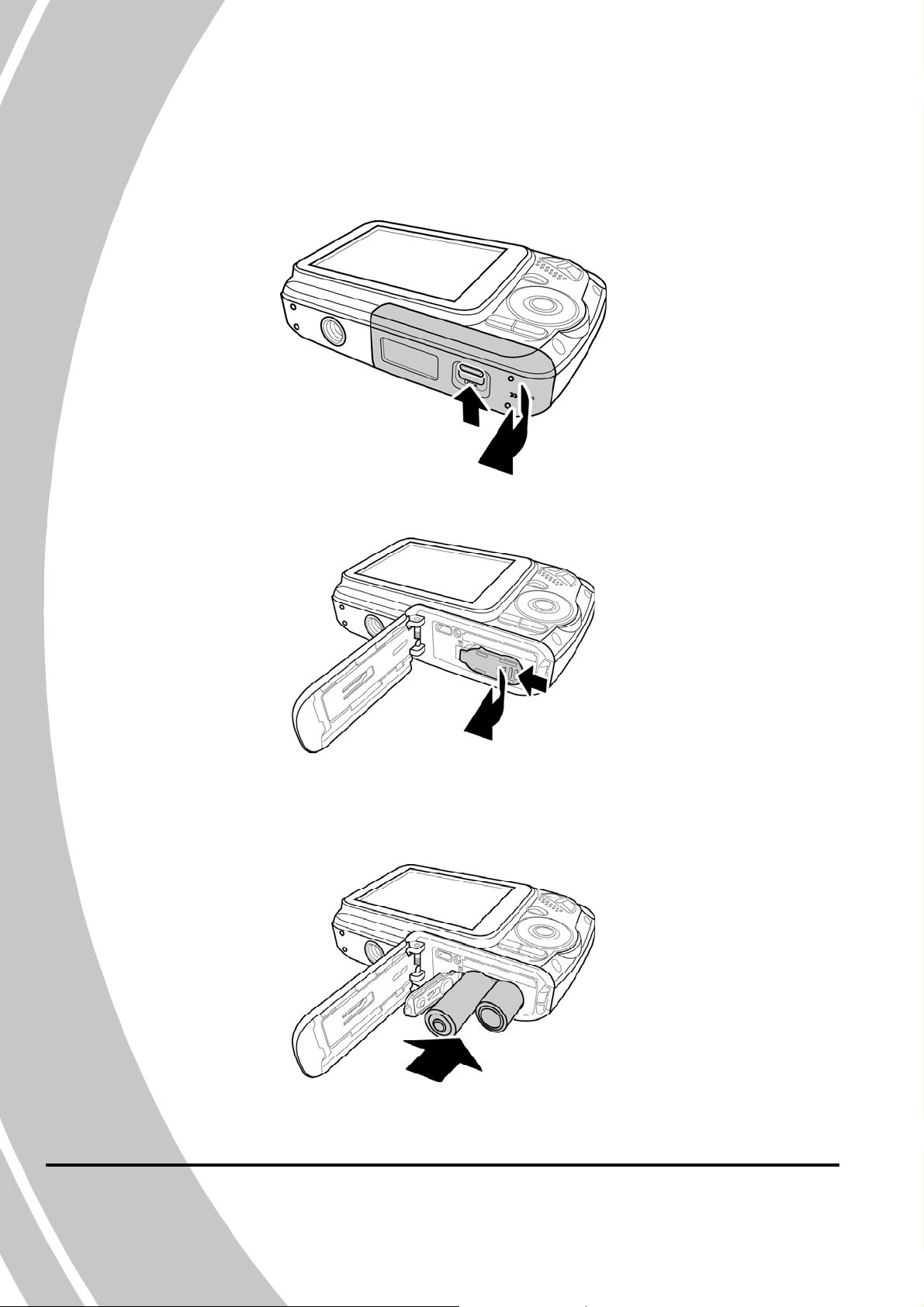
1. Presione el saliente hacia arriba para abrir el bloqueo de la tapa
inferior y, a continuación, presione hacia la derecha para abrir la
tapa inferior.
2. Presione hacia la izquierda para abrir la tapa de las pilas.
3. Inserte las pilas. Asegúrese de que los símbolos “+” y “–” de las
pilas queden alineados con los símbolos “+” y “–” de la
videocámara.
10
Page 25
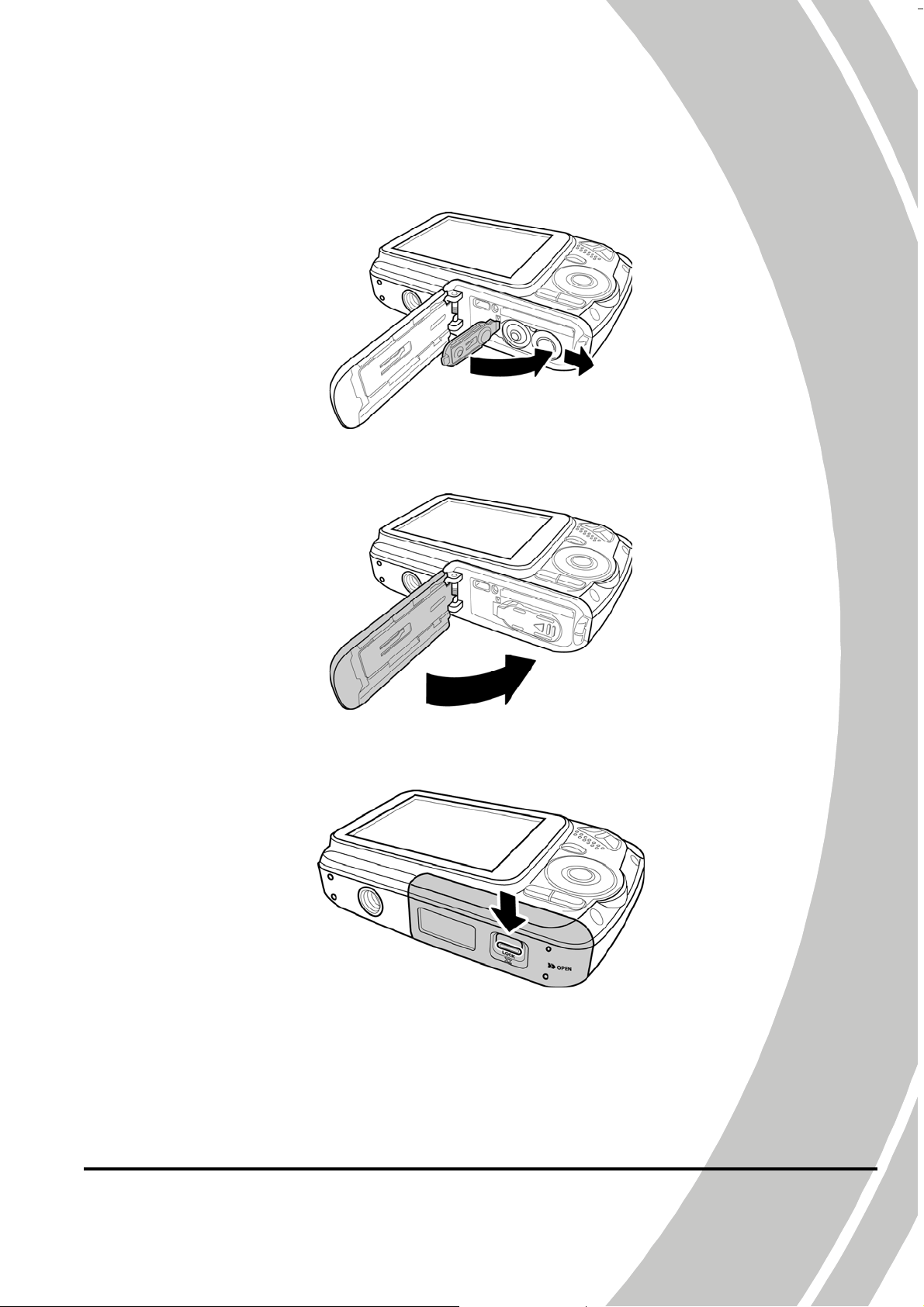
4. Cierre y presione hacia la derecha para asegurar la tapa de las
pilas.
5. Cierre la tapa inferior.
6. Presione el saliente hacia abajo para asegurar el bloqueo de la
tapa inferior.
11
Page 26

2.3 Encender/apagar la videocámara
Mantenga presionado el botón de encendido para encender o apagar la
cámara.
2.4 Conectar un televisor mediante un cable
USB/AV
Para visualizar imágenes o vídeos en un televisor, conecte la
videocámara a un televisor a través del cable USB/AV suministrado, tal
como se muestra a continuación.
12
Page 27
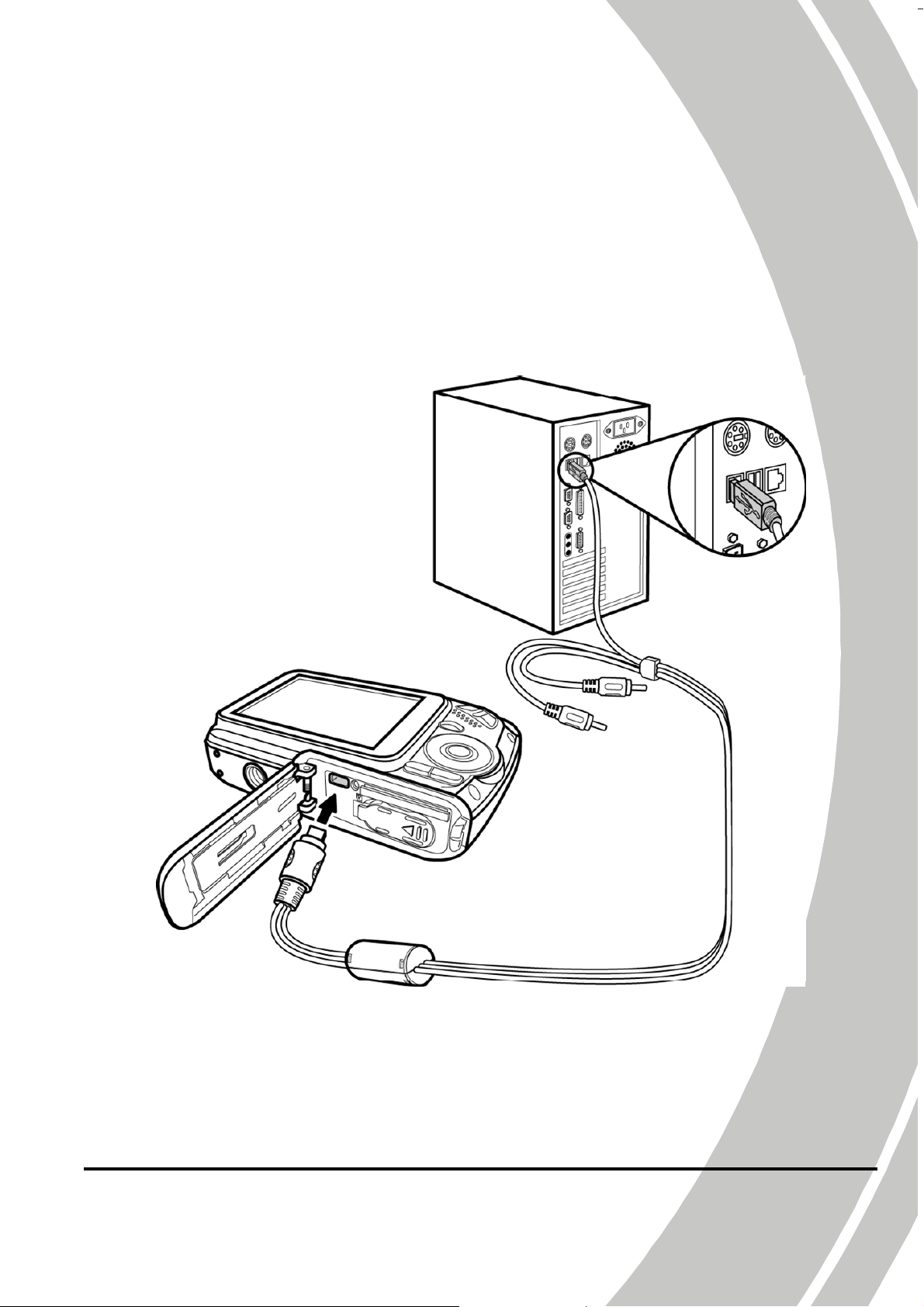
2.5 Conectar un PC mediante un cable
USB/AV
Para administrar las imágenes o vídeos en un PC, conecte la
videocámara a un PC a través del cable USB/AV suministrado, tal
como se muestra a continuación.
13
Page 28
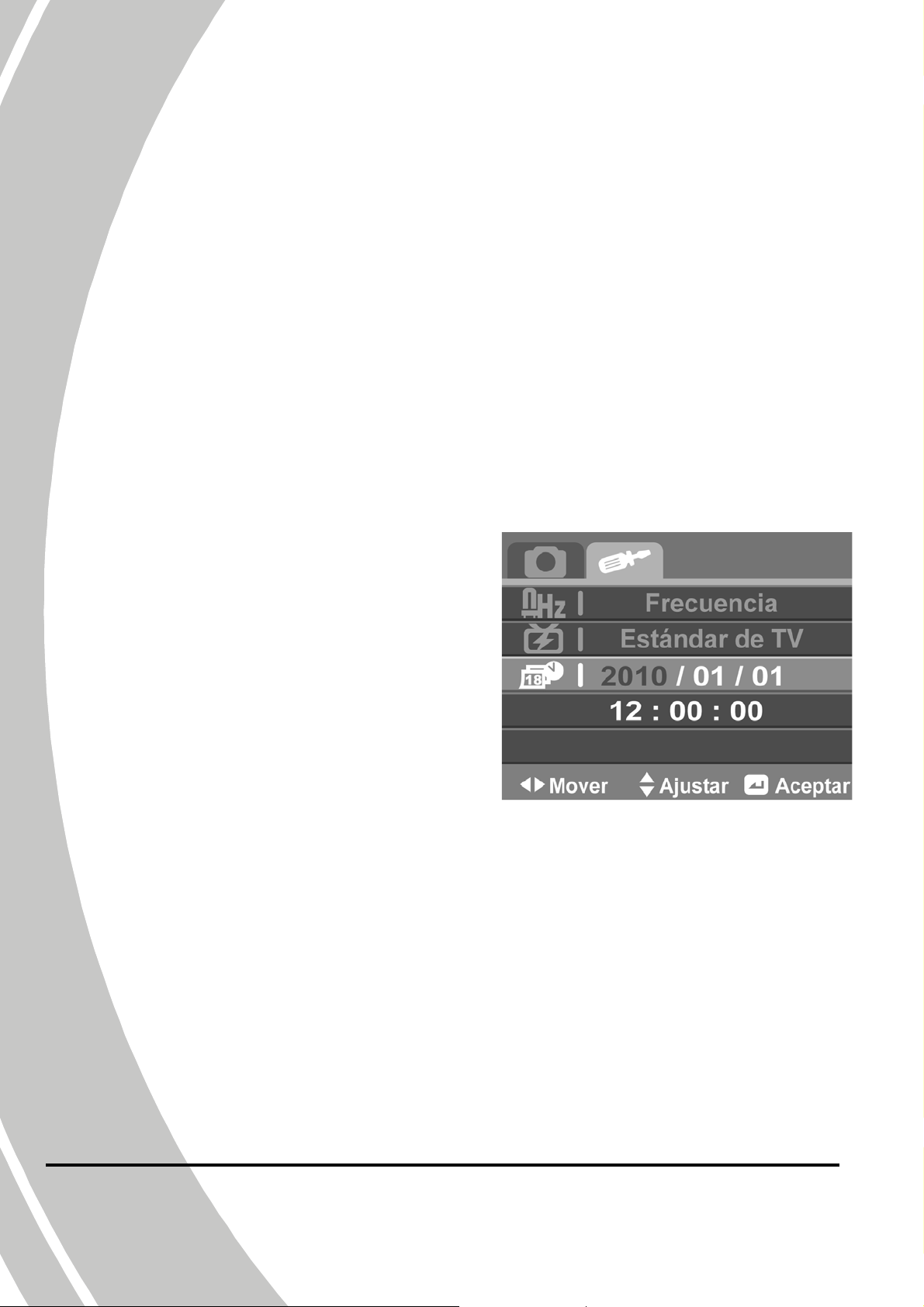
2.6 Cambio de modos
La videocámara puede funcionar en cuatro modos: Vídeo, Vídeo (en el
modo Buceo), Fotografía y Fotografía (en el modo Buceo). Presione el
botón Modo para seleccionar un modo diferente.
2.7 Antes de empezar
Antes de que utilice su videocámara, deberá realizar el ajuste de
configuración básica, como la fecha/hora, el idioma y el pitido.
2.7.1 Establecer la fecha y la hora
Para ajustar la fecha y la hora, siga los siguientes pasos:
1. Presione el botón Menú para
mostrar el menú OSD.
2. Utilice el botón de navegación
Izquierda/Derecha para
seleccionar la pestaña
Configuración.
3. Utilice el botón de navegación
Arriba/Abajo para seleccionar
FECHA/HORA.
4. Presione el botón de navegación central para confirmar la
selección.
5. Utilice el botón de navegación Izquierda/Derecha para
seleccionar el campo deseado.
6. Utilice el botón de navegación Arriba/Abajo para ajustar el
valor.
7. Repita los pasos 5-6 para ajustar otros campos.
8. Presione el botón de navegación central para confirmar la
selección.
14
Page 29

2.7.2 Establecer el idioma
Para seleccionar el idioma, siga los siguientes pasos:
1. Presione el botón Menú para
mostrar el menú OSD.
2. Utilice el botón de navegación
Izquierda/Derecha para
seleccionar la pestaña
Configuración.
3. Utilice el botón de navegación
Arriba/Abajo para seleccionar
Idioma.
4. Presione el botón de navegación central para confirmar la selección.
5. Utilice el botón de navegación Izquierda/Derecha para seleccionar
el idioma deseado.
6. Presione el botón de navegación central para confirmar la selección.
2.7.3 Configuración de la función de pitido
Para ajustar el pitido, siga los siguientes pasos:
1. Presione el botón Menú para
mostrar el menú OSD.
2. Utilice el botón de navegación
Izquierda/Derecha para
seleccionar la pestaña
Configuración.
3. Utilice el botón de navegación
Arriba/Abajo para seleccionar
Pitido.
4. Presione el botón de navegación central para confirmar la selección.
5. Utilice el botón de navegación Izquierda/Derecha para seleccionar
o para activar/desactivar el pitido.
6. Presione el botón de navegación central para confirmar la selección.
15
Page 30

3 Utilizar la videocámara
3.1 Grabar vídeos
Para grabar un vídeo, siga los siguientes pasos:
1. Presione el botón de encendido para encender la videocámara.
2. Presione el botón Modo para cambiar al modo Vídeo.
3. Presione el botón Grabar para iniciar la grabación de vídeo.
Para ajustar el vídeo, puede:
• Utilizar el botón Zoom para acercar y alejar.
4. Para detener la grabación de vídeo, vuelva a presionar el botón
Grabar.
Pantalla de grabación de vídeo
12 13
11
10
9
8
1
2
3
4
5
16
7
6
Page 31

# Icono Descripción
1
2
3
4
5
6
Indica la cantidad de archivos guardados.
Indicador de estado de la memoria
: Indica que se está utilizando una tarjeta SD.
: Indica que una tarjeta SD no se encuentra insertada
y se está utilizando la memoria interna.
Indica la resolución actual.
Indica la configuración actual de la calidad.
Indica la fecha y hora actual.
Indica el tiempo de grabación restante.
7
8
9
10
11
12
13
Indica el histograma de imagen actual.
Indica el estado de las pilas.
Indica que el modo Macro se encuentra activado.
Indica la configuración actual del balance de blanco.
Indica que la videocámara se encuentra en el modo Vídeo.
Indica el valor de compensación de EV actual.
Indica el estado de zoom actual.
17
Page 32

3.2 Menú Vídeo
Para acceder al menú Vídeo, siga los siguientes pasos:
1. Asegúrese de que se encuentre en el modo Vídeo. Presione el
botón Modo para cambiar al modo Vídeo si no se encuentra
dentro de éste.
2. Presione el botón Menú para abrir el menú Vídeo.
3. Utilice el botón de navegación Arriba/Abajo para navegar por
las opciones hasta seleccionar la deseada.
4. Presione el botón de navegación central para confirmar la
selección.
5. Presione el botón Menú para salir.
En el menú Vídeo, se encuentran disponibles las siguientes opciones:
1. Resolución 4. EV
2. Balance de blanco 5. Modo Capturar
3. Calidad
18
Page 33

3.2.1 Resolución
La opción Resolución permite ajustar la resolución antes de la grabación
de los vídeos. Cuanto mayor sea la resolución, mayor será el espacio
requerido en la memoria.
Para seleccionar la resolución, siga los siguientes pasos:
1. Utilice el botón de navegación Izquierda/Derecha para
seleccionar la opción deseada.
• QVGA: Seleccione esta opción
para obtener una resolución
de 320 x 240.
• VGA: Seleccione esta opción
para obtener una resolución
de 640 x 480.
• HD: Seleccione esta opción
para obtener una resolución
de 1280 x 720.
2. Presione el botón de navegación central para confirmar la
selección.
3.2.2 Balance de blanco
La opción Balance de blanco permite ajustar el balance de blanco al
grabar vídeos en determinadas condiciones de iluminación.
Para ajustar el balance de blanco, siga
los siguientes pasos:
1. Utilice el botón de navegación
Izquierda/Derecha para
seleccionar la opción deseada.
• Automático: Seleccione esta
opción para permitir que la
videocámara establezca
automáticamente el balance de
blanco.
19
Page 34

• Sol: Seleccione esta opción para la luz del día.
• Nublado: Seleccione esta opción para los días nublados.
• Tungsteno: Seleccione esta opción para condiciones de
iluminación interior normales.
• Fluorescente: Seleccione esta opción para la iluminación
fluorescente.
2. Presione el botón de navegación central para confirmar la
selección.
3.2.3 Calidad
La opción Calidad permite ajustar la resolución antes de la grabación de
los vídeos. Cuanto mayor sea la calidad, mayor será el espacio
requerido en la memoria.
Para seleccionar la calidad, siga los siguientes pasos:
1. Utilice el botón de navegación
Izquierda/Derecha para
seleccionar la opción deseada.
• Fina: Seleccione esta opción
para utilizar una calidad fina.
• Normal: Seleccione esta opción
para utilizar una calidad
normal.
2. Presione el botón de navegación central para confirmar la
selección.
20
Page 35
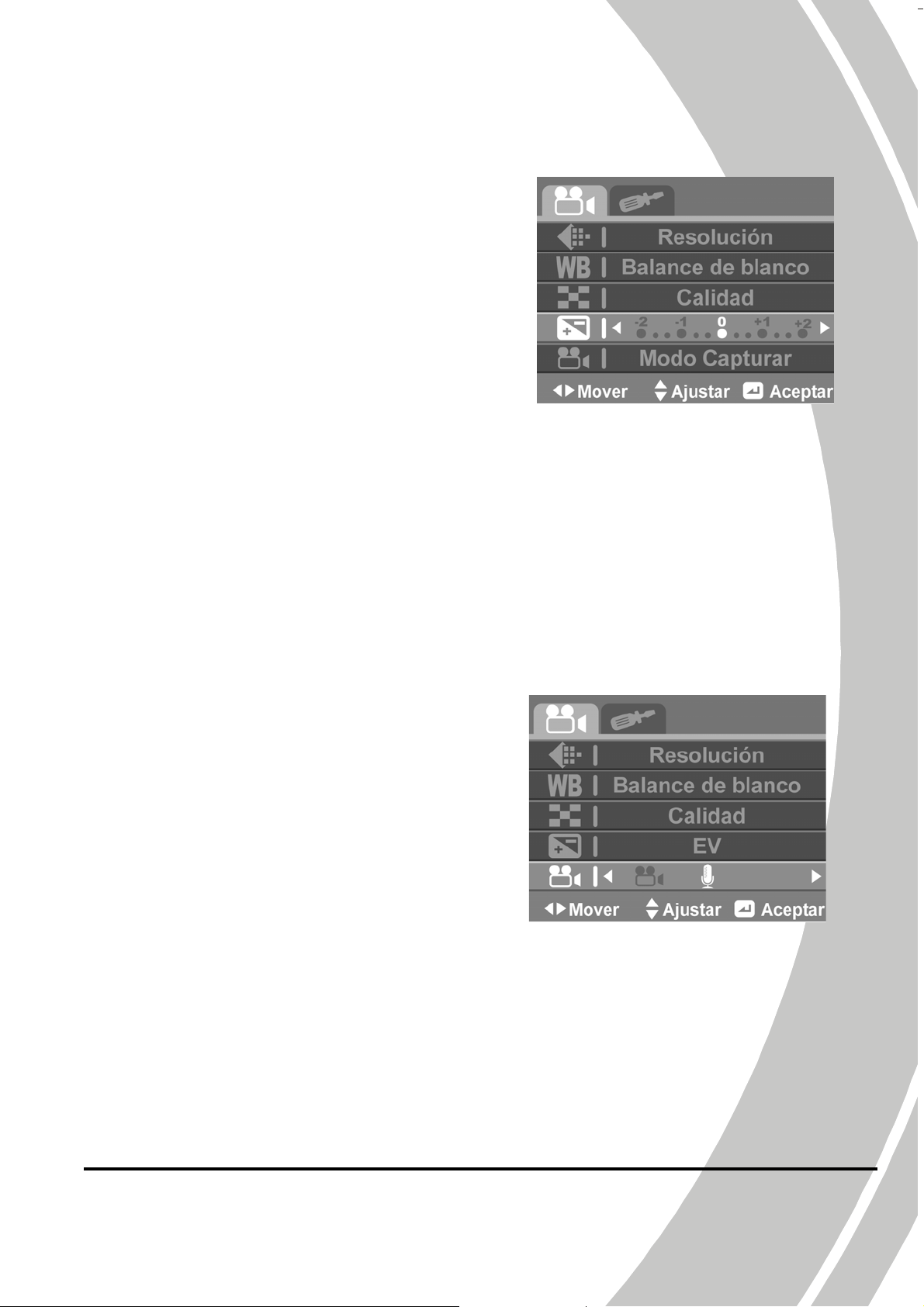
3.2.4 EV
La opción EV permite ajustar la
compensación de exposición de la
imagen en movimiento.
Para ajustar la compensación de
exposición, siga los siguientes pasos:
1. Utilice el botón de navegación
Izquierda/Derecha para
seleccionar el valor deseado.
2. Presione el botón de navegación central para confirmar la
selección.
3.2.5 Modo Capturar
La opción Modo de captura permite seleccionar el modo de captura
entre la grabación de vídeos y la grabación de voz.
Para seleccionar el modo de captura, siga los siguientes pasos:
1. Utilice el botón de navegación
Izquierda/Derecha para
seleccionar el modo Vídeo o
modo Voz.
2. Presione el botón de
navegación central para
confirmar la selección.
21
Page 36

3
5
3.3 Reproducción de vídeos
Para reproducir los vídeos, siga los siguientes pasos:
1. Asegúrese de que se encuentre en el modo Vídeo. Presione el botón
Modo para cambiar al modo Vídeo si no se encuentra dentro de éste.
2. Presione el botón Reproducir para ingresar en el modo Reproducción
de vídeo.
3. Presione el botón de navegación Izquierda/Derecha para navegar por
los vídeos.
4. Presione el botón de navegación central para reproducir el vídeo
deseado.
• Para pausar durante la reproducción, presione el botón de
navegación central. Para reanudar, presione el botón de
navegación central.
• Para retroceder/avanzar rápidamente, mantenga presionando el
botón de navegación Izquierda/Derecha para cambiar entre las
diferentes velocidades (2X, 4X u 8X). Para regresar a la velocidad
normal, presione el botón de navegación central.
• Para saltar al clip anterior o siguiente, presione el botón de
navegación Izquierda/Derecha.
• Para ajustar el volumen, presione el botón T/W.
5. Presione el botón de navegación Arriba para detener la
reproducción.
Pantalla de reproducción de vídeo
6
1
4
2
22
Page 37

# Icono
1
2
3
4
5
6
Descripción
Indica el número de vídeo actual y el
número total de vídeos.
Indica el tiempo transcurrido y la
duración total del clip.
Indica el estado de las pilas.
Indica que la tarjeta de memoria está
protegida.
Indica que la videocámara se encuentra
en el modo Reproducción.
Indica el nivel de volumen actual.
23
Page 38

3.4 Menú Reproducción de vídeo
Para acceder al menú Reproducción de vídeo, siga los siguientes pasos:
1. Asegúrese de que se encuentre en el modo Reproducción de
vídeo. Dentro del modo Vídeo, presione el botón Reproducir
para cambiar al modo Reproducción de vídeo.
2. Presione el botón Menú para abrir el menú Reproducción de
vídeo.
3. Utilice el botón de navegación Arriba/Abajo para navegar por
las opciones hasta seleccionar la deseada.
4. Presione el botón de navegación central para confirmar la
selección.
5. Presione el botón Menú para salir.
En el menú Reproducción de vídeo, se encuentran disponibles las
siguientes opciones:
1. Eliminar 3. Copiar a la tarjeta
2. Proteger
24
Page 39
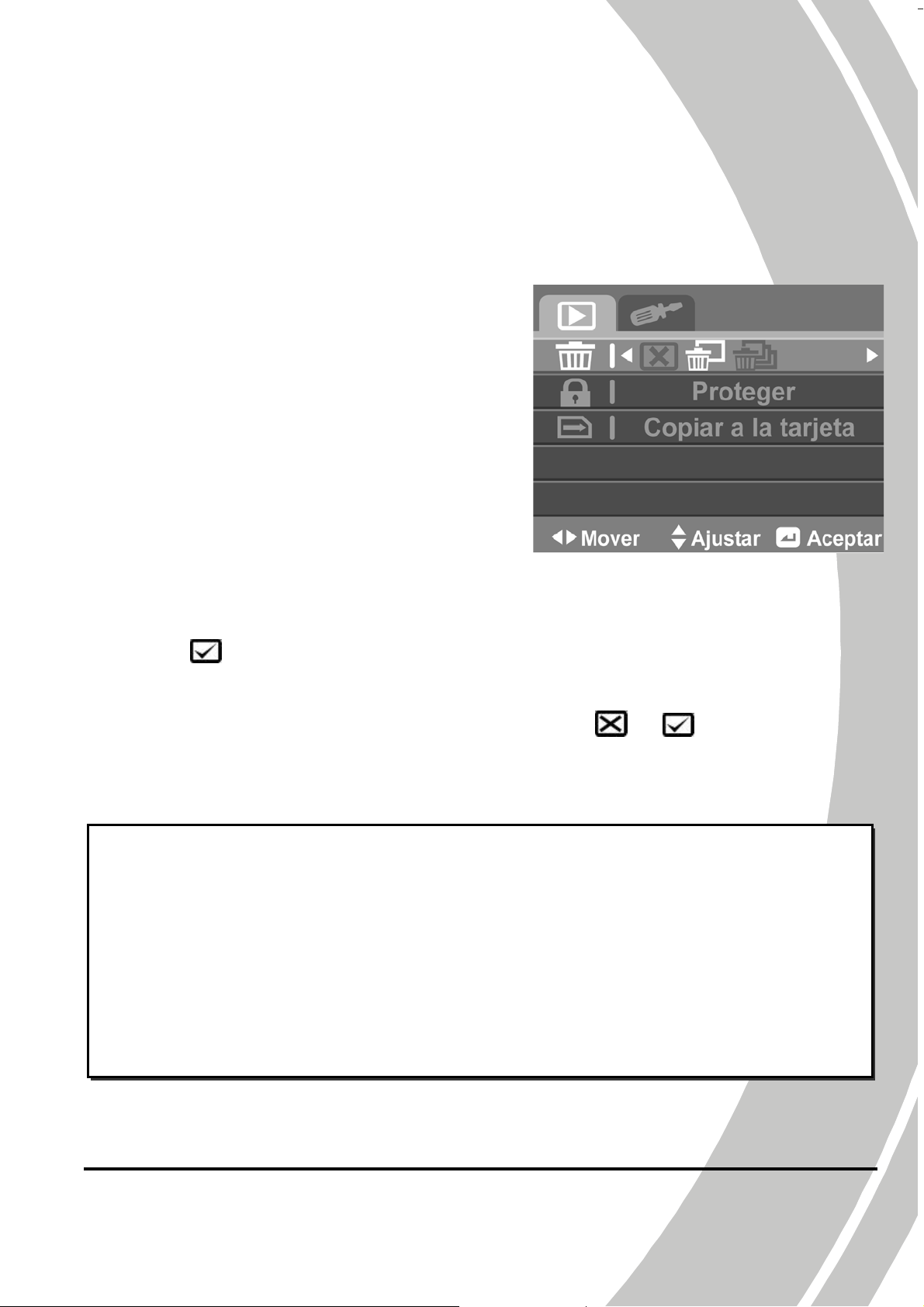
3.4.1 Eliminar
La opción Eliminar permite eliminar archivos.
Para eliminar archivos, siga los siguientes pasos:
1. Utilice el botón de navegación
Izquierda/Derecha para
seleccionar la opción Cancelar,
Eliminar uno o Eliminar todo.
2. Presione el botón de
navegación central para
confirmar la selección.
• Eliminar uno: Utilice el
z Nota:
botón de navegación
Izquierda/Derecha para seleccionar el archivo deseado.
Utilice el botón de navegación Arriba/Abajo para seleccionar
y presione el botón de navegación central para confirmar.
• Eliminar todo: Utilice el botón de navegación
Izquierda/Derecha para seleccionar
botón de navegación central para confirmar la selección.
Una vez que se han eliminado, los archivos no se pueden
recuperar. Asegúrese de que los archivos se hayan transferido
a su PC mediante el cable USB o se hayan guardado en otro
dispositivo de almacenamiento. No se eliminarán los archivos
protegidos. Para poder eliminar los archivos, es necesario
o . Presione el
desbloquearlos en primer lugar.
25
Page 40

3.4.2 Proteger
La opción Proteger permite proteger que se eliminen los archivos de
forma accidental.
Para proteger archivos, siga los siguientes pasos:
1. Utilice el botón de navegación
Izquierda/Derecha para
seleccionar la opción Cancelar,
Proteger uno o Proteger todo.
2. Presione el botón de
navegación central para
confirmar la selección.
• Proteger uno: Utilice el
botón de navegación
Izquierda/Derecha para seleccionar el archivo deseado.
Utilice el botón de navegación Arriba/Abajo para seleccionar
y presione el botón de navegación central para proteger el
archivo. El icono del candado
mostrar que el archivo está protegido.
• Proteger todo: Utilice el botón de navegación
Izquierda/Derecha para seleccionar Bloquear todo. Presione
el botón de navegación central para proteger todos los
archivos guardados. Para desbloquear todos los archivos,
seleccione Desbloquear todo.
z Nota:
Para desbloquear un archivo, repita los pasos de Proteger
uno. El icono de candado
aparecerá en la pantalla para
desaparecerá si el archivo está
26
desbloqueado.
Page 41

3.4.3 Copiar a la tarjeta
La opción Copiar a la tarjeta permite copiar todos los archivos
guardados de la memoria interna a la tarjeta de memoria insertada.
Para copiar todos los archivos a la tarjeta de memoria, siga los
siguientes pasos:
1. Utilice el botón de navegación
Izquierda/Derecha para
seleccionar
2. Presione el botón de navegación
central para confirmar la
selección.
o .
27
Page 42

3.5 Modo Audio
3.5.1 Grabación de archivos de voz
Para grabar un archivo de voz, siga los siguientes pasos:
1. Asegúrese de que se encuentre en el modo Vídeo. Presione el botón
Modo para cambiar al modo Vídeo si no se encuentra dentro de éste.
2. Presione el botón Menú para abrir el menú Vídeo.
3. Utilice el botón de navegación Arriba/Abajo para seleccionar Modo
Capturar.
4. Presione el botón de navegación central para confirmar la selección.
5. Utilice el botón de navegación Izquierda/Derecha para seleccionar el
modo Audio.
6. Presione el botón de navegación central para confirmar la selección.
7. Presione nuevamente el botón Menú para salir del menú.
8. Presione el botón Grabar para iniciar la grabación de vídeo.
9. Para detener la grabación de audio, vuelva a presionar el botón
Grabar.
Pantalla de grabación de voz
6
1
2
28
5
4
3
Page 43

# Icono Descripción
1
2
3
4
5
6
Indica la cantidad de archivos guardados.
Indicador de estado de la memoria
: Indica que se está utilizando una tarjeta SD.
: Indica que una tarjeta SD no se encuentra
insertada y se está utilizando la memoria interna.
Indica la fecha y hora actual.
Indica el tiempo de grabación restante.
Indica el estado de las pilas.
Indica que la videocámara se encuentra en el modo
Audio.
3.5.2 Reproducción de archivos de voz
Para reproducir un archivo de voz, siga los siguientes pasos:
1. Asegúrese de que se encuentre
en el modo Vídeo. Presione el
botón Reproducir para ingresar
en el modo Reproducción de
vídeo.
2. Utilice el botón de navegación
Izquierda/Derecha para
seleccionar el clip de audio
deseado.
3. Presione el botón de navegación central para reproducir el clip de
audio deseado.
• Para pausar la reproducción, presione el botón de navegación
central. Para reanudar, presione nuevamente el botón de
navegación central.
4. Presione el botón de navegación Arriba para detener la reproducción.
29
Page 44
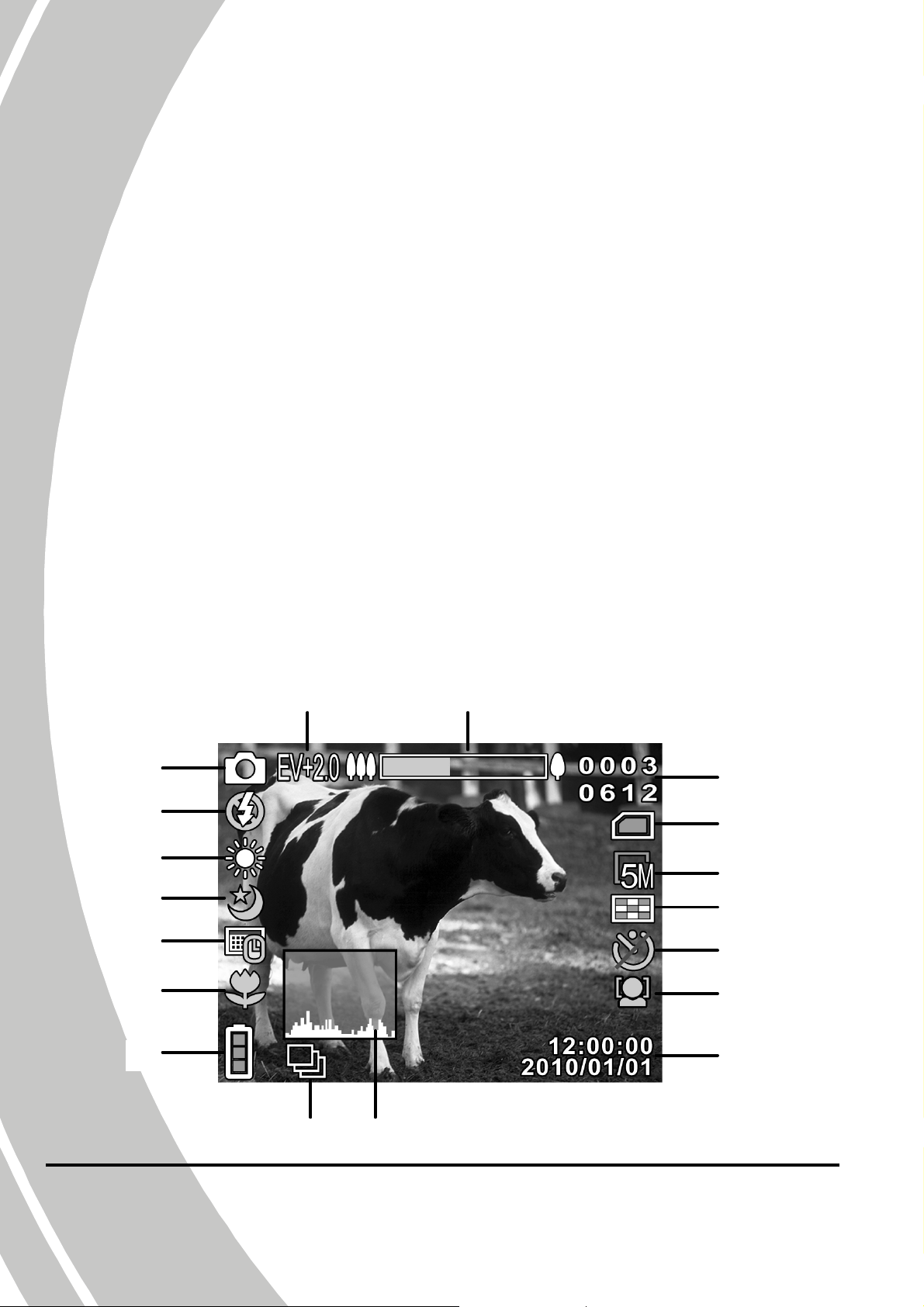
9
3.6 Disparo de fotografías
Para disparar una fotografía, siga los siguientes pasos:
1. Presione el botón de encendido para encender la videocámara.
2. Presione el botón Modo para cambiar al modo Fotografía.
3. Presione el botón Grabar para capturar una fotografía.
Para ajustar la cámara, puede:
• Utilizar el botón Zoom para acercar y alejar.
• Presionar el botón de navegación Izquierda para establecer el
disparador automático.
• Presionar el botón de navegación Arriba para cambiar el
modo de flash.
• Presionar el botón de navegación Abajo para cambiar el
modo de visualización.
Pantalla de disparo de fotografías
17 18
16
15
14
13
12
11
1
2
3
4
5
6
10
8
7
30
Page 45

# Icono Descripción
Indica el número de imágenes guardadas y
1
2
3
4
5
la cantidad restante de imágenes que se
pueden capturar.
Indicador de estado de la memoria
: Indica que se está utilizando una
tarjeta SD.
: Indica que una tarjeta SD no se
encuentra insertada y se está utilizando la
memoria interna.
Indica el tamaño de archivo actual.
Indica la configuración actual de la calidad.
Indica la configuración actual del
disparador automático.
6
7
8
9
10
11
Indica que el modo Detección facial se
encuentra activado.
Indica la fecha y hora actual.
Indica el histograma de imagen actual.
Indica que el modo Continuo se encuentra
activado.
Indica el estado de las pilas.
Indica que el modo Macro se encuentra
activado.
31
Page 46

Indica que el modo Sello de fecha se
12
13
14
encuentra activado.
Indique que el modo Noche obturador se
encuentra activado.
Indica la configuración actual del balance de
blanco.
15
Indica el modo Flash actual.
Indica que la videocámara se encuentra en el
16
17
modo Fotografía.
Indica el valor de compensación de EV
actual.
18
Indica el estado de zoom actual.
32
Page 47

3.7 Menú Fotografía
Para acceder al menú Fotografía, siga los siguientes pasos:
1. Asegúrese de que se encuentre en el modo Fotografía. Presione el
botón Modo para cambiar al modo Fotografía si no se encuentra
dentro de éste.
2. Presione el botón Menú para abrir el menú Fotografía.
3. Utilice el botón de navegación Arriba/Abajo para navegar por las
opciones hasta seleccionar la deseada.
4. Presione el botón de navegación central para confirmar la selección.
5. Presione el botón Menú para salir.
En el menú Fotografía, se encuentran disponibles las siguientes
opciones:
1. Tamaño 6. Noche obturador
2. Calidad 7. Continuo
3. Balance de blanco 8. Rilevazione Volto
4. EV 9. Contrassegnare Data
5. Efecto
33
Page 48

3.7.1 Tamaño
La opción Tamaño permite ajustar la resolución antes de la captura de
una imagen. Cuanto mayor sea la resolución, mayor será el espacio
requerido en la memoria.
Para seleccionar la resolución, siga los siguientes pasos:
1. Utilice el botón de navegación Izquierda/Derecha para
seleccionar la opción deseada.
• 1M: Seleccione esta opción para
obtener una resolución de 1280 x 960.
• 3M: Seleccione esta opción para
obtener una resolución de 2048 x 1536.
• 5M: Seleccione esta opción para
obtener una resolución de 2592 x 1944.
• 8M: Seleccione esta opción para
obtener una resolución de 3264 x 2448.
• 16M: Seleccione esta opción para obtener una resolución de
4616 x 3462.
2. Presione el botón de navegación central para confirmar la
selección.
3.7.2 Calidad
La opción Calidad permite ajustar la calidad de las fotografías. Un
archivo con una mejor calidad requiere más espacio de almacenamiento
que un archivo de calidad normal.
Para ajustar la calidad, siga los siguientes
pasos:
1. Utilice el botón de navegación
Izquierda/Derecha para seleccionar
la opción deseada.
34
Page 49

• Fina: Seleccione esta opción para utilizar una calidad alta.
• Normal: Seleccione esta opción para utilizar una calidad
normal.
2. Presione el botón de navegación central para confirmar la
selección.
3.7.3 Balance de blanco
La opción Balance de blanco permite ajustar el balance de blanco al
capturar imágenes en determinadas condiciones de iluminación.
Para ajustar el balance de blanco, siga los siguientes pasos:
1. Utilice el botón de navegación Izquierda/Derecha para
seleccionar la opción deseada.
• Automático: Seleccione esta
opción para permitir que la
videocámara establezca
automáticamente el balance
de blanco.
• Sol:Seleccione esta opción
para la luz del día.
• Nublado: Seleccione esta opción para los días nublados.
• Tungsteno: Seleccione esta opción para condiciones de
iluminación interior normales.
• Fluorescente: Seleccione esta opción para la iluminación
fluorescente.
2. Presione el botón de navegación central para confirmar la
selección.
35
Page 50
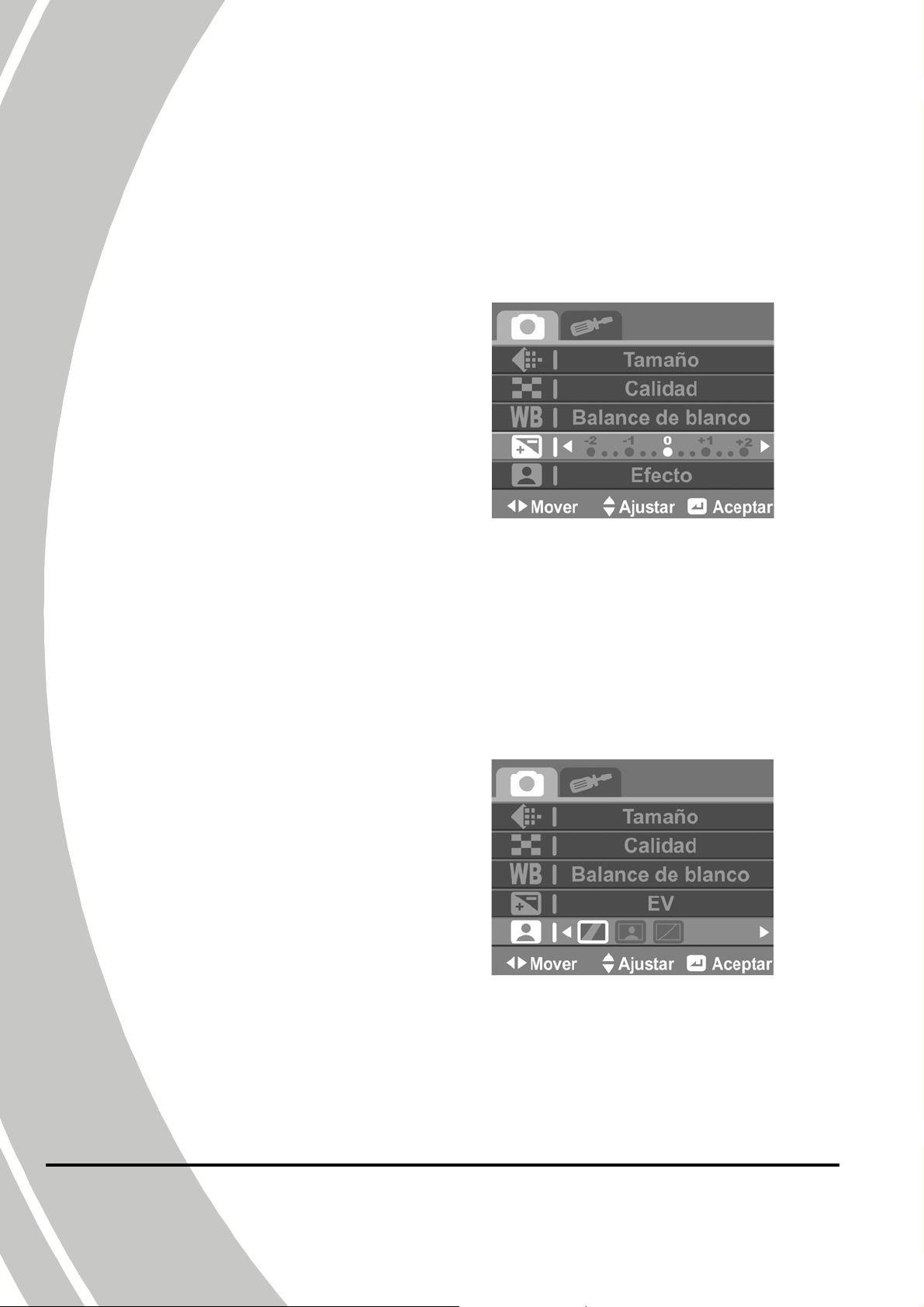
3.7.4 EV
La opción EV permite ajustar la compensación de exposición de la
imagen.
Para ajustar la compensación de exposición, siga los siguientes pasos:
1. Utilice el botón de navegación
Izquierda/Derecha para
seleccionar el valor deseado.
2. Presione el botón de
navegación central para
confirmar la selección.
3.7.5 Efecto
La opción Efecto permite cambiar los efectos de la cámara.
Para ajustar los efectos, siga los siguientes pasos:
1. Utilice el botón de navegación Izquierda/Derecha para
seleccionar la opción deseada.
• Color: Seleccione esta
opción para fotografías en
color.
• Sepia: Seleccione esta
opción para un efecto de
color marrón.
• Blanco y negro: Seleccione
esta opción para un efecto monocromático.
2. Presione el botón de navegación central para confirmar la
selección.
36
Page 51

7
3.7.6 Noche obturador
El modo Noche obturador permite obtener mejores resultados al realizar
disparos de fotografías en condiciones nocturnas.
Para ajustar el modo Noche obturador, siga los siguientes pasos:
1. Utilice el botón de
navegación
Izquierda/Derecha para
seleccionar Automático o
Noche obturador.
2. Presione el botón de
navegación central para
confirmar la selección.
3.7.7 Continuo
El modo Continuo permite capturar tres fotografías consecutivas
presionando el botón Grabar.
Para ajustar el modo Continuo, siga los siguientes pasos:
1. Utilice el botón de navegación Izquierda/Derecha para
seleccionar la opción deseada:
• Único: Seleccione esta
opción para capturar una
sola fotografía.
• Continuo: Seleccione esta
opción para capturar tres
fotografías consecutivas.
2. Presione el botón de
navegación central para confirmar la selección.
3
Page 52

3.7.8 Rilevazione Volto
La opción Rilevazione Volto permite detectar y seguir los rostros
automáticamente.
Para ajustar el modo Rilevazione Volto, siga los siguientes pasos:
1. Utilice el botón de navegación
Izquierda/Derecha para
seleccionar
activar o desactivar el modo
Detección facial.
2. Presione el botón de
navegación central para
confirmar la selección.
o para
3.7.9 Contrassegnare Data
La opción Contrassegnare Data permite activar o desactivar la función
de Contrassegnare Data al capturar una fotografía.
Para ajustar la función de Contrassegnare Data, siga los siguientes
pasos:
1. Utilice el botón de navegación
Izquierda/Derecha para
seleccionar
activar o desactivar la función
de sello de fecha.
2. Presione el botón de
navegación central para
confirmar la selección.
o para
38
Page 53

3.8 Visualización de fotografías
Para visualizar las fotografías, siga los siguientes pasos:
1. Asegúrese de que se encuentre en el modo Fotografía. Presione el
botón Modo para cambiar al modo Fotografía si no se encuentra
dentro de éste.
2. Presione el botón Reproducir para ingresar en el modo Reproducción
de fotografías.
3. Presione el botón de navegación Izquierda/Derecha para navegar
por las fotografías capturadas.
• Presione el botón W para ingresar en el modo Zoom. Presione el
botón T/W para seleccionar la vista de zoom deseada (hasta 16X).
Utilice el botón de navegación Arriba/Abajo/Izquierda/Derecha
para visualizar la imagen ampliada.
• Presione el botón de navegación central para salir del modo Zoom.
• Presione el botón T para ingresar en el modo Miniatura. Utilice el
botón T/W para cambiar entre el modo de cuatro o nueve vistas
en miniatura.
4. Presione nuevamente el botón Reproducir para regresar al modo
Fotografía.
Pantalla de reproducción de fotografías
4
3
1
2
39
Page 54

# Icono
1
2
3
4
Descripción
Indica el número de la imagen actual y el
número total de imágenes guardadas.
Indica el estado de las pilas.
Indica que la tarjeta de memoria está
protegida.
Indica que la videocámara se encuentra en el
modo Reproducción.
40
Page 55

3.9 Menú Reproducción de fotografías
Para acceder al menú Reproducción de fotografías, siga los siguientes
pasos:
1. Asegúrese de que se encuentre en el modo Reproducción de
fotografías. Dentro del modo Fotografía, presione el botón
Reproducir para cambiar al modo Reproducción de fotografías.
2. Presione el botón Menú para abrir el menú Reproducción de
fotografías.
3. Utilice el botón de navegación Arriba/Abajo para navegar por las
opciones hasta seleccionar la deseada.
4. Presione el botón de navegación central para confirmar la selección.
5. Presione el botón Menú para salir.
En el menú Reproducción de fotografías, se encuentran disponibles las
siguientes opciones:
1. Eliminar 4. Copiar a la tarjeta
2. Proteger 5. DPOF
3. Reproducción automática
41
Page 56

3.9.1 Eliminar
La opción Eliminar permite eliminar archivos.
Para eliminar archivos, siga los siguientes pasos:
1. Utilice el botón de navegación
Izquierda/Derecha para
seleccionar la opción Cancelar,
Eliminar uno o Eliminar todo.
2. Presione el botón de navegación
central para confirmar la selección.
• Eliminar uno: Utilice el botón
de navegación Izquierda/Derecha para seleccionar el archivo
deseado. Utilice el botón de navegación Arriba/Abajo para
seleccionar
central para confirmar.
• Eliminar todo: Utilice el botón de navegación
Izquierda/Derecha para seleccionar
botón de navegación central para confirmar.
z Nota:
Una vez que se han borrado, los archivos no se pueden
recuperar. Asegúrese de que los archivos se han transferidos a
su PC mediante el cable USB o se han guardado en otro
dispositivo de almacenamiento. No se eliminarán los archivos
protegidos. Para poder eliminar los archivos, es necesario
desbloquearlos en primer lugar.
o y presione el botón de navegación
o y presione el
42
Page 57

3.9.2 Proteger
La opción Proteger permite proteger que se eliminen los archivos de
forma accidental.
Para proteger archivos, siga los
siguientes pasos:
1. Utilice el botón de navegación
Izquierda/Derecha para
seleccionar la opción Cancelar,
Proteger uno o Proteger todo.
2. Presione el botón de navegación
central para confirmar la selección.
• Proteger uno: Utilice el botón de navegación
z Nota:
Para desbloquear un archivo, repita los pasos de Proteger
uno. El icono de candado
desbloqueado.
Izquierda/Derecha para seleccionar el archivo deseado.
Utilice el botón de navegación Arriba/Abajo para seleccionar
y presione el botón de navegación central para proteger el
archivo. El icono del candado
mostrar que el archivo está protegido.
• Proteger todo: Utilice el botón de navegación
Izquierda/Derecha para seleccionar Bloquear todo. Presione
el botón de navegación central para proteger todos los
archivos guardados. Para desbloquear todos los archivos,
seleccione Desbloquear todo.
desaparecerá si el archivo está
aparecerá en la pantalla para
43
Page 58

3.9.3 Reproducción automática
La opción Reproducción automática permite activar la función de
presentación de diapositivas, que muestra cada imagen por turnos con
un intervalo de tiempo entre cada una de ellas.
Para seleccionar la reproducción automática, siga los siguientes pasos:
1. Utilice el botón de navegación
Izquierda/Derecha para seleccionar
.
2. Presione el botón de navegación
central para confirmar la selección.
3. Se realizará una presentación en
diapositivas de todas las imágenes.
4. Presione el botón de navegación central para detener la
presentación de diapositivas.
3.9.4 Copiar a la tarjeta
La opción Copiar a la tarjeta permite copiar todos los archivos
guardados de la memoria interna a la tarjeta de memoria insertada.
Para copiar todos los archivos a la tarjeta de memoria, siga los
siguientes pasos:
1. Utilice el botón de navegación
Izquierda/Derecha para seleccionar
.
2. Presione el botón de navegación
central para confirmar la selección.
44
Page 59

3.9.5 DPOF
La opción DPOF le permite utilizar la función DPOF (Digital Print
Order Format, es decir, Formato de orden de impresión digital) para
etiquetar imágenes almacenadas en la tarjeta de memoria con
información de impresión. Puede etiquetar todas las imágenes o ciertas
imágenes.
Para ajustar la función DPOF, siga los siguientes pasos:
1. Utilice el botón de navegación Izquierda/Derecha para
seleccionar Imprimir una o Imprimir todo.
2. Presione el botón de navegación central para confirmar la
selección.
• Imprimir una: Utilice el botón
de navegación Arriba/Abajo
para seleccionar el archivo
deseado. Presione el botón
T/W para seleccionar la
cantidad de copias. La
cantidad máxima de copias
para cada imagen es 9.
• Imprimir todo: Se establecerá en 1 la cantidad de copias para
todas las imágenes. Repita el paso anterior para eliminar la
etiqueta DPOF de todas las imágenes.
z Nota:
1. Para eliminar la etiqueta DPOF de una fotografía, utilice el
botón T/W para reducir la cantidad de impresiones a cero.
2. Se necesita una tarjeta de memoria para la función DPOF.
45
Page 60

3.10 Menú Sistema
Para acceder al menú Sistema, siga los siguientes pasos:
1. Presione el botón Menú para abrir el menú OSD.
2. Utilice el botón de navegación Izquierda/Derecha para
seleccionar la pestaña Configuración.
3. Utilice el botón de navegación Arriba/Abajo para navegar por
las opciones hasta seleccionar la deseada.
4. Presione el botón de navegación central para confirmar la
selección.
En el menú Sistema, se encuentran disponibles las siguientes opciones:
1. Formato 5. Pitido
2. Preestablecido 6. Frecuencia
3. Idioma 7. Estándar de TV
4. Apagado auto. 8. Fecha / Hora
46
Page 61

3.10.1 Formato
La opción Formato permite dar formato a la tarjeta de memoria o a la
memoria interna cuando no existe ninguna tarjeta de memoria
insertada.
Para dar formato a la tarjeta de memoria o memoria interna, siga los
siguientes pasos:
1. Utilice el botón de navegación
Izquierda/Derecha para
seleccionar
2. Presione el botón de navegación
central para confirmar la
selección.
z Advertencia:
Formatear eliminará todo lo incluido en el medio.
.
3.10.2 Preestablecido
La opción Preestablecido permite restablecer la videocámara a los
valores predeterminados de fábrica.
Para restablecer, siga los siguientes pasos:
1. Utilice el botón de navegación
Izquierda/Derecha para
seleccionar
2. Presione el botón de navegación
central para confirmar la
selección.
.
47
Page 62
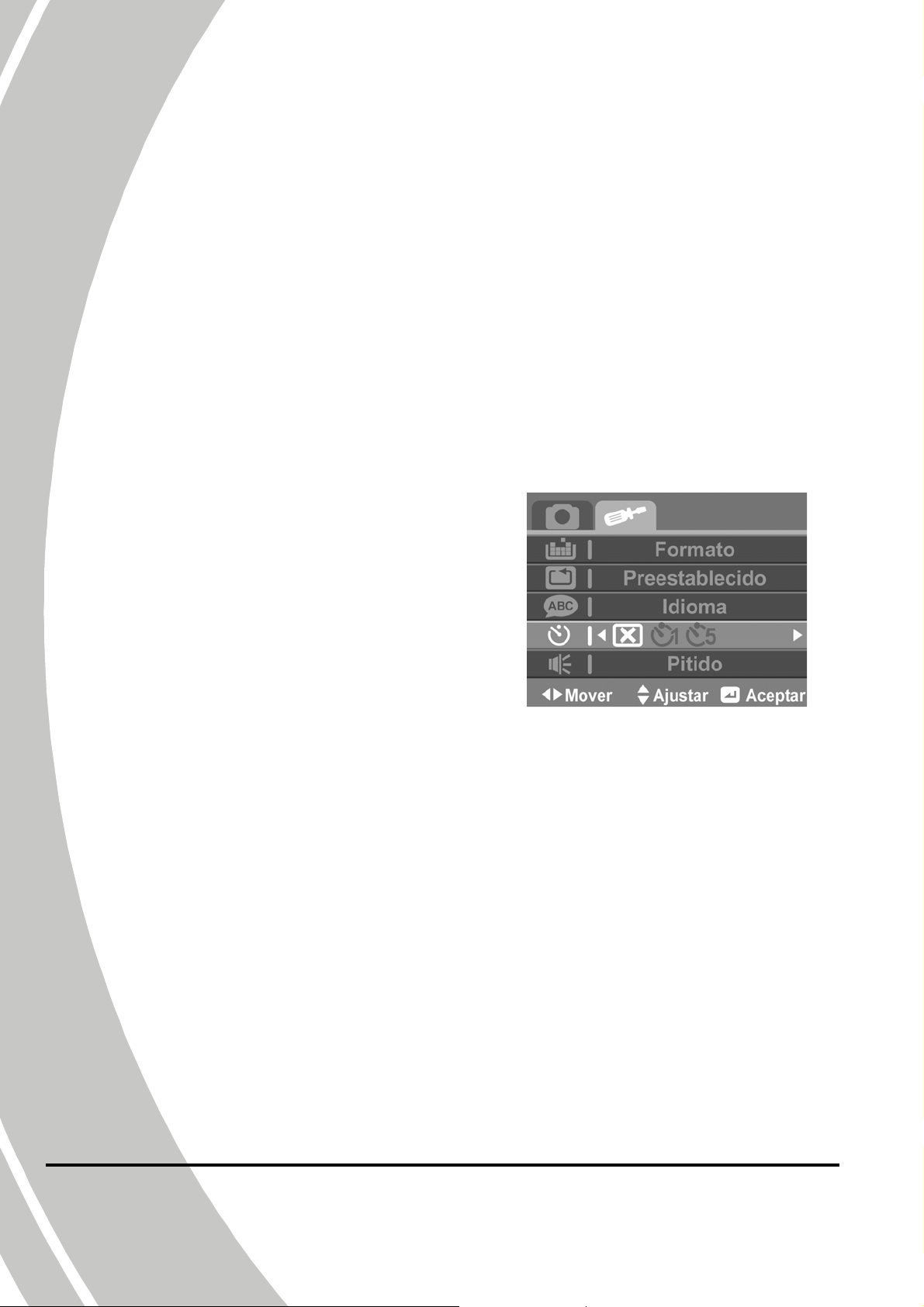
3.10.3 Idioma
Consulte la sección 2.7.2 “Establecer el idioma”.
3.10.4 Apagado auto.
La opción Apagado auto. permite ajustar un tiempo de espera luego del
que la videocámara ingresará automáticamente en el modo de
suspensión para ahorrar energía.
Para ajustar el apagado automático, siga los siguientes pasos:
1. Utilice el botón de navegación Izquierda/Derecha para
seleccionar:
• Apagado: Desactiva la función
de apagado automático.
• 1 min.: Apagado automático
luego de 1 minuto.
• 5 min.: Apagado automático
luego de 5 minutos.
2. Presione el botón de navegación
central para confirmar la selección.
3.10.5 Pitido
Consulte la sección 2.7.3 “Configuración de la función de pitido”.
3.10.6 Frecuencia
La opción Frecuencia permite ajustar la tasa de actualización de la
videocámara. Al aumentar la tasa de actualización, se reducirá el
parpadeado y la fatiga ocular.
Para ajustar la tasa de actualización, siga los siguientes pasos:
1. Utilice el botón de navegación Izquierda/Derecha para
seleccionar 60Hz o 50Hz.
48
Page 63

2. Presione el botón de
navegación central para
confirmar la selección.
3.10.7 Estándar de TV
La opción Estándar de TV permite seleccionar el estándar de TV de los
videos grabados.
Para ajustar el estándar de TV, siga los siguientes pasos:
1. Utilice el botón de navegación
Izquierda/Derecha para
seleccionar NTSC o PAL.
2. Presione el botón de
navegación central para
confirmar la selección.
3.10.8 Fecha / Hora
Consulte la sección 2.7.1 “Establecer la fecha y la hora”.
49
Page 64

3.11 Modo Miniatura
En el modo Reproducción, puede visualizar imágenes, clips de vídeo y
clips de audio en miniatura.
1. Encienda la videocámara y asegúrese de que se encuentra en el
modo Reproducción.
2. Aparecerá en la pantalla la imagen/clip de vídeo/clip de audio
más reciente.
3. Presione el botón T para ingresar en el modo Miniatura.
4. Utilice el botón T/W para cambiar entre el modo de cuatro o
nueve vistas en miniatura.
5. Presione el botón de navegación Izquierda/Derecha para
seleccionar una imagen/clip de vídeo/clip de audio y presione el
botón de navegación central para visualizar la imagen/clip de
vídeo/clip de audio en pantalla completa.
50
Page 65

3.12 Modo USB
Puede utilizar el modo USB para conectar la videocámara a una
impresora o a un PC host. Antes de conectar la videocámara a una
impresora o PC, consulte “Instalar el software y los controladores” en el
capítulo 4.
Cuando la videocámara está conectada a
un PC o impresora a través del cable USB
y la videocámara se encuentra encendida,
aparecerá el menú que se muestra a la
derecha.
Presione el botón de navegación
Arriba/Abajo para seleccionar la opción
deseada y presione el botón de
navegación central para confirmar.
3.12.1 Uso de la función CÁMARA PC
Cuando se encuentra configurada como CÁMARA PC, la videocámara
puede ser utilizada como cámara Web para la realización de
videoconferencias.
3.12.2 Uso de la función Almacenamiento masivo
Cuando es utilizada como dispositivo de almacenamiento masivo USB,
la videocámara aparece como una unidad extraíble en el Explorador de
Windows. Arrastre y suelte los archivos desde y hacia la unidad
extraíble como si se tratara de cualquier otro dispositivo de
almacenamiento.
3.12.3 Uso de la función DOS (estándar de impresión
directa)
Conecte la videocámara a una impresora utilizando el cable USB
exactamente de la forma que la conectaría a un PC.
51
Page 66

3.13 Modo Buceo
El modo Buceo permite grabar vídeos o capturar imágenes en
condiciones subacuáticas. En el modo Buceo, la videocámara ajustará
automáticamente la configuración de balance de blanco.
z Nota:
A excepción de la configuración de balance de blanco, puede
ajustar toda la otra configuración de vídeo/imagen al igual
Para ajustar el modo Buceo, siga los siguientes pasos:
1. Presione el botón Modo para
2. Aparecerá un icono en la pantalla
que en el modo Vídeo/Fotografía.
cambiar a Vídeo en el modo Buceo
o Fotografía en el modo Buceo.
para indicar que la videocámara
se encuentra en el modo Buceo.
52
Page 67

3.14 Modo Juegos
Esta cámara de video incluye varios juegos preinstalados como Boxman,
Tetris, Memory y Gobang.
Para empezar a jugar, haga lo siguiente:
1. Presione el botón Modo para
cambiar al modo Juegos.
2. Presione el botón de
navegación Arriba/Abajo
para seleccionar el juego que
desee y pulse el botón de
navegación central para
confirmar.
53
Page 68

4 Instalar el software y los
controladores
Lea esta sección para obtener más información acerca de cómo instalar
los controladores y el software de la videocámara.
4.1 Controladores
Puede utilizar la función “Almacenamiento masivo” de la cámara en el
PC.
4.1.1 Almacenamiento masivo
La videocámara digital ofrece la función Almacenamiento masivo a
través del lector de tarjetas integrado. Puede utilizar esta videocámara
digital como un dispositivo USB.
Windows 2000/XP SP2/Vista/Windows 7 son sistemas operativos con
la funcionalidad Conectar y listo (Plug and Play) y no es necesario
cargar manualmente un controlador.
Cuando la videocámara esté conectada, la memoria de ésta o cualquier
tarjeta SD instalada aparecerá como Dispositivo de almacenamiento
masivo en el Explorador de Windows. Es posible arrastrar y soltar los
archivos de la misma forma que con un disco normal.
54
Page 69

p
4.1.2 CÁMARA PC
Es necesario instalar un controlador para que la videocámara se utilice
como cámara de PC o Web en todos los sistemas operativos Windows
(Windows 2000/XP SP2/Vista/Windows 7 (Sólo 32 bits)).
z Nota:
Es necesario instalar el controlador para todos los sistemas
La videocámara digital se puede utilizar como cámara de PC o Web.
Siga las instrucciones que se indican a continuación:
o
erativos.
1. Inserte el CD-ROM suministrado dentro de la unidad de
CD-ROM.
2. Si el CD-ROM no arranca automáticamente, utilice el
Explorador de Windows para ejecutar el archivo
InstallMgr.exe en el directorio raíz.
Aparecerá la siguiente pantalla.
Botón Instalar
3. Haga clic en Instalar para iniciar la instalación del
controlador.
4. Siga las instrucciones en pantalla.
5. Haga clic en Finalizar para reiniciar el equipo. La instalación
del controlador de la cámara se habrá completado.
55
Page 70

4.2 Presto! Video Works
Presto! Video Works es una avanzada aplicación de software para la
edición de vídeos.
Para instalar Presto! Video Works:
1. Inserte el CD-ROM suministrado dentro de la unidad de
CD-ROM.
2. Si el CD-ROM no arranca automáticamente, utilice el
Explorador de Windows para ejecutar el archivo
InstallMgr.exe en el directorio raíz.
Aparecerá la siguiente pantalla.
Botón Instalar
3. Haga clic en el botón Instalar para comenzar el proceso de
instalación y siga las instrucciones que aparecen en pantalla.
Puede encontrar más información acerca de Presto! Video Works en los
archivos de ayuda al iniciar la aplicación.
56
Page 71

7
4.3 Presto! Mr. Photo
Presto! Mr. Photo es una avanzada aplicación de software de edición de
fotografías.
Para instalar Presto! Mr. Photo:
1. Inserte el CD-ROM suministrado dentro de la unidad de
CD-ROM.
2. Si el CD-ROM no arranca automáticamente, utilice el
Explorador de Windows para ejecutar el archivo
InstallMgr.exe en el directorio raíz.
Aparecerá la siguiente pantalla.
Botón Instalar
3. Haga clic en Instalar para comenzar el proceso de instalación
y siga las instrucciones de la pantalla.
Puede encontrar más información acerca de Presto! Mr. Photo en los
archivos de ayuda al iniciar la aplicación.
5
Page 72

Apéndice
Especificaciones
General
Sensor de
imagen
Píxeles activos
Medio de
almacenamiento
Efectos de color Color /Blanco y negro/Sepia
Objetivo
Distancia de
Sensor CMOS de 1/3,2” y 5,0
megapíxeles
5,0 megapíxeles
Interno: Memoria Flash integrada de
16MB
Tarjeta SD, compatible con SDHC
(hasta 16GB SDHC de clase 6)
F3,2, f=5,1 mm
Objetivo fijo
Normal: 1,5 m~infinito
enfoque
Imagen fija Formatos: JPEG (EXIF 2.2), DCF, DPOF
Clips de película MJPEG (AVI)
58
Macro: 20~21 cm
Resolución: 1M, 3M, 5M, 8M, 16M
(interpolación de firmware)
Resolución: QVGA (30 fps), VGA
(30 fps), HD 720p (30 fps máx.)
Calidad: Fina y normal
Page 73

General
Zoom Vídeo: Zoom digital de 4X
Zoom avanzado de 2X
Cámara: Zoom digital de 4X
Zoom avanzado de 2X
Reproducción de imagen fija: Zoom digital
de 16x (máx.)
Monitor TFT TFT de 2,5 pulgadas (480 x 240 píxeles)
Luz LED Alcance efectivo: 1,2 ~ 1,8 m
Modo: Automático / Forzado /
Desactivado
Balance de
blanco
Compensació
n de EV
Disparador
automático
Interfaz PC USB 2.0 (alta velocidad)
Auto/Soleado/Nublado/Tungsteno
/Fluorescente/
modo Buceo
-2,0 EV~+2,0 EV
Desactivado, 5 y 10 segundos
B y N especial para el
Formato de
salida de TV
Obturador Disparador electrónico
NTSC/PAL
59
Page 74

General
8 ~ 1/2000 segundos
60
Page 75
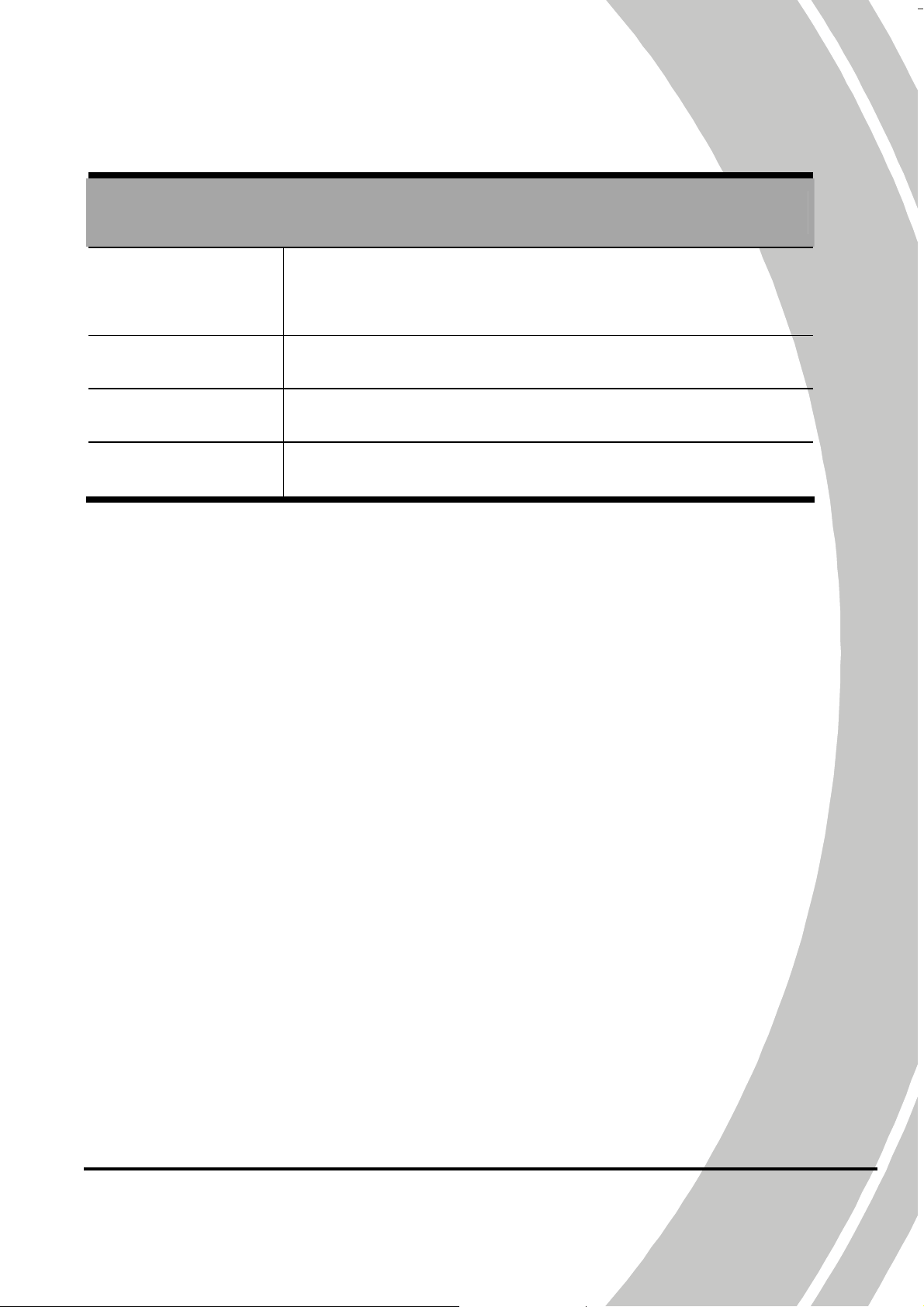
General
Apagado
automático
Alimentación
Dimensiones 95,5 (A) x 63,6 (L) x 24,5 (F) mm
Peso
Apagado, 1 min., 5 min.
2 x AAA (alcalinas/Ni-cd/Ni-MH)
Aproximadamente 100±5 g (sin pilas)
61
Page 76

Solucionar problemas
Problema Causa posible Solución
No se puede
encender la
videocámara.
La videocámara
se apaga
repentinamente.
La imagen
Las pilas no están
correctamente
insertadas.
Las pilas no tienen
carga.
Se activó la función
de apagado
automático.
La carga de las
pilas se ha
agotado.
La energía se ha
Inserte las pilas
correctamente.
Cambie las pilas.
Vuelva a conectar la
alimentación.
Cambie las pilas.
Si indicador de
capturada no
se almacena en
memoria.
La
videocámara
se apaga
cuando se
capturan
imágenes
utilizando la
función del
disparador
automático.
cortado antes de
que la imagen se
guardara.
La carga de las
pilas se ha
agotado.
carga de las pilas es
de color rojo,
cambie las pilas
inmediatamente.
Cambie las pilas.
62
Page 77

Problema Causa posible Solución
La imagen está
desenfocada.
No se puede
usar la tarjeta
de memoria.
Lo que desea
fotografiar está
fuera del
intervalo de
enfoque.
La tarjeta de
memoria está
protegida.
La tarjeta de
memoria
contiene
imágenes que no
son DCF
tomadas por
Tome una imagen
dentro del intervalo
de enfoque.
Desbloquee la
tarjeta de memoria.
Dé formato a la
tarjeta de memoria.
Antes de dar
formato a la tarjeta,
asegúrese de
realizar una copia
otras
videocámaras.
de seguridad de los
archivos.
63
Page 78

